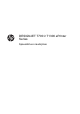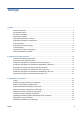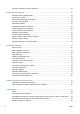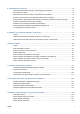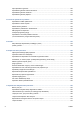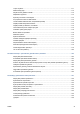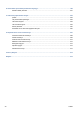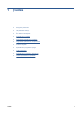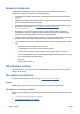DESIGNJET T790 ir T1300 ePrinter Series Spausdintuvo naudojimas
© Hewlett-Packard Development Company, Teisiniai įspėjimai Prekės ženklai L.P., 2014 Čia pateikiama informacija gali būti pakeista be įspėjimo. „Adobe®“, „Acrobat®“, „Adobe Photoshop®“ ir „Adobe® PostScript® 3™“ yra „Adobe Systems Incorporated“ prekės ženklai. 4 leidimas Vienintelė HP gaminiams ir paslaugoms taikoma garantija yra išdėstyta garantiniame pareiškime, kuris tiekiamas su gaminiais ar paslaugomis. Jokie čia rasti teiginiai negali būti laikomi papildoma garantija.
Turinys 1 Įvadas ............................................................................................................................................................... 1 Saugumo priemonės ............................................................................................................................ 2 HP paleisties rinkinys ........................................................................................................................... 2 Šio vadovo naudojimas ................
„Windows“ tvarkyklės nuostatų nustatymas ....................................................................................... 32 4 Spausdintuvo pritaikymas ........................................................................................................................... 33 Pakeiskite priekinio skydelio kalbą ..................................................................................................... 34 Prieiga prie „HP Utility“ ...........................................................
8 Spausdinimas per žiniatinklį ........................................................................................................................ 70 Nuotolinis spausdinimas naudojant „HP Designjet ePrint & Share“ ................................................... 70 Spausdinimas el. paštu ...................................................................................................................... 70 Spausdinimas iš išmaniojo telefono arba planšetinio kompiuterio .............................
Apie spausdinimo galvutes ............................................................................................................... 130 Spausdinimo galvutės būsenos tikrinimas ....................................................................................... 130 Spausdinimo galvutės išėmimas ...................................................................................................... 131 Spausdinimo galvutės įdėjimas .......................................................................
Linijos neryškios ............................................................................................................................... 171 Netikslus linijų ilgis ........................................................................................................................... 172 Neryškus arba grūdėtas vaizdas ...................................................................................................... 172 Neplokščias popierius ...................................................
20 Pranešimai apie klaidas priekiniame skydelyje ..................................................................................... 198 Sistemos klaidų žurnalas .................................................................................................................. 201 21 HP klientų aptarnavimo tarnyba .............................................................................................................. 202 Įvadas .........................................................................
1 LTWW Įvadas ● Saugumo priemonės ● HP paleisties rinkinys ● Šio vadovo naudojimas ● Spausdintuvo modeliai ● Pagrindinės spausdintuvo funkcijos ● Pagrindiniai spausdintuvo komponentai ● Priekinis skydelis ● Spausdintuvo programinė įranga ● Tinklo paslaugos ● Spausdintuvo įjungimas ir išjungimas ● Vidiniai spausdintuvo spaudiniai 1
Saugumo priemonės Toliau pateikiamos atsargumo priemonės, užtikrinančios, kad spausdintuvas bus tinkamai naudojamas ir saugomas nuo gedimų. Jų visada reikia laikytis. ● Visada naudokite etiketėje nurodytą įtampą. Neapkraukite spausdintuvo elektros lizdo keliais įrenginiais. ● Įsitikinkite, kad spausdintuvas būtų gerai įžemintas. Kitaip galima gauti elektros smūgį, gali kilti gaisras ar atsirasti elektromagnetinių trukdžių. ● Nemėginkite ardyti arba patys taisyti spausdintuvo.
● „Spausdintuvo pritaikymas“ 33 puslapyje ● „Popieriaus tvarkymas“ 39 puslapyje ● „Darbas su dviem ritiniais (T1300 serija)“ 51 puslapyje ● „Spausdinimas“ 53 puslapyje ● „Spausdinimas per žiniatinklį“ 70 puslapyje ● „Užduoties eilės valdymas (T790 PS ir T1300 serija)“ 78 puslapyje ● „Spalvų valdymas“ 86 puslapyje ● „Praktiniai spausdinimo pavyzdžiai“ 99 puslapyje ● „Kaip gauti informacijos apie spausdintuvo naudojimą“ 122 puslapyje ● „Darbas su rašalo kasetėmis ir spausdinimo galvutėmis“
ĮSPĖJIMAS: jei nepaisysite prie šio simbolio pateikiamų gairių, galite nesunkiai susižaloti arba sugadinti spausdintuvą. Spausdintuvo modeliai Vadovas apima šiuos spausdintuvų modelius, paprastai įvardydamas juos trumpiniais.
LTWW ● Informacijos apie rašalo ir popieriaus sunaudojimą galima gauti iš įdėtojo tinklo serverio, žr. „Įeikite į EWS (integruotąjį tinklo serverį)“ 34 puslapyje ● Prieiti prie internetinio HP žinių centro (žr.
Pagrindiniai spausdintuvo komponentai Toliau pateikti 1118 mm spausdintuvo vaizdai iš priekio ir galo vaizduoja pagrindinius komponentus. 610 mm spausdintuvas (neparodytas) turi tuos pačius komponentus siauresniame korpuse. Priekinis vaizdas 1. Rašalo kasetė 2. Rašalo kasetės lizdai 3. Mėlyna svirtis 4. Langas 5. Priekinis skydelis 6. Spausdintuvo kasečių dėtuvė 7. Spausdinimo galvutė 8. Išvesties dėklas 9. Popieriaus išlygiavimo linijos 10.
Vaizdas iš galo HP Designjet T1300 serijos LTWW 1. Popieriaus ritinio dangtelis 2. Ryšio prievadai 3. Maitinimo jungiklis 4. Maitinimo lizdas 5. Velenas 6. Veleno stabdis 7.
Ryšio prievadai 1. Didelio greičio USB įrenginio jungtis, skirta prijungti kompiuterį 2. Jungtis „Fast (T90) Ethernet“ arba „Gigabit (T795/T1300) Ethernet“, skirta prisijungti prie tinklo 3. Diagnostikos šviesos diodai, reikalingi paslaugas teikiantiems inžinieriams 4. Didelio greičio USB prieglobos jungtis, skirta prijungti priedą Kitoje spausdintuvo pusėje šalia priekinio skydelio yra dar viena USB prieglobos jungtis, skirta prijungti USB atmintinę.
Priekinis skydelis Priekinis skydelis yra spausdintuvo priekyje dešinėje. Juo galite visiškai valdyti savo spausdintuvą: iš priekinio skydelio galite kopijuoti, peržiūrėti informaciją apie spausdintuvą, pakeisti spausdintuvo nustatymus, atlikti kalibravimus ir bandymus ir pan. Kai reikia, priekiniame skydelyje taip pat rodomi perspėjimai (įspėjimai ir klaidos pranešimai). 1. Didelio greičio USB pagrindinio kompiuterio jungtis, skirta prijungti USB atmintinę, kurioje gali būti spausdinimui skirti failai.
Dinaminės pradinio ekrano rodinio piktogramos Šie elementai rodomi tik pradiniame ekrano rodinyje. ● Paspauskite norėdami peržiūrėti informaciją apie spausdintuvo būseną, pakeisti spausdintuvo nustatymus arba inicijuoti veiksmus, pavyzdžiui, popieriaus tiekimą arba rašalo atsargų keitimą. Jei yra sulaikytų užduočių, rodoma mažesnė perspėjimo piktograma. ● Dešinėje virš mygtuko rodomas pranešimas apie spausdintuvo būseną arba svarbiausias tuo metu įspėjimas.
● Integruotas tinklo serveris ir „HP Utility“, leidžiantis jums: ◦ Valdyti spausdintuvą iš nuotolinio kompiuterio ◦ Peržvelgti rašalo kasečių, spausdinimo galvučių ir popieriaus būseną ◦ Pasiekti HP žinių centrą, žr. „Žinių centras“ 203 puslapyje ◦ Atnaujinti spausdintuvo programinę aparatinę įrangą, žr. „Mikroprogramos naujinimas“ 140 puslapyje ◦ Atlikti kalibravimą ir šalinti trikdžius ◦ Pateikti spausdinimo užduotis (tik T1300 serijoje) ◦ Tvarkyti užduoties eilę, žr.
Spausdinkite praktiškai iš bet kur Naudodamiesi planšetiniu kompiuteriu, išmaniuoju telefonu, nešiojamuoju kompiuteriu arba spausdintuvo jutikliniu ekranu spausdinkite, kur reikia ir kada reikia. ● Braižykite ir sklandžiai spausdinkite iš „AutoCAD® WS“. ● Siųskite spausdintinus failus el. paštu į savo „HP Designjet ePrinter“.
Pradėjus tiekti energiją įrenginio paleidimas ir spausdinimo galvučių parengimas trunka apie tris minutes. Spausdinimo galvučių paruošimas trunka maždaug 75 sekundes. Tačiau jei spausdintuvas buvo išjungtas šešias savaites ar ilgiau, spausdinimo galvučių parengimas darbui gali trukti iki 45 minučių. Vidiniai spausdintuvo spaudiniai Vidiniai spaudiniai suteikia įvairios informacijos apie spausdintuvą. Tai galite padaryti priekiniame skydelyje.
2 14 Programinės įrangos įdiegimas ● Pasirinkite naudojamą prieigos būdą ● Spausdintuvo prijungimas prie tinklo ● Kompiuterio prijungimas prie spausdintuvo tinklu („Windows“) ● Kompiuterio prijungimas prie spausdintuvo USB kabeliu („Windows“) ● Spausdintuvo programinės įrangos šalinimas („Windows“) ● Kompiuterio prijungimas prie spausdintuvo tinklu („Mac OS“) ● Kompiuterio prijungimas prie spausdintuvo USB kabeliu („Mac OS“) ● Spausdintuvo programinės įrangos šalinimas („Mac OS“) 2 skyriu
Pasirinkite naudojamą prieigos būdą Spausdintuvą galima prijungti šiais būdais: Jungties tipas Sparta Kabelio ilgis Kiti veiksniai „Fast Ethernet“ (tik T790 serijoje) Didelė; atsižvelgiant į tinklo apkrovą Ilgas: 100 m Reikalinga papildoma įranga (komutatoriai) „Gigabit Ethernet“ (tik T795/T1300 serijoje) Itin didelė sparta; atsižvelgiant į tinklo apkrovą Ilgas: 100 m Reikalinga papildoma įranga (komutatoriai) „Jetdirect“ spausdinimo serveris (pasirinktinis priedas) Vidutiniškas; atsižvelgiant
configuration (keisti konfigūraciją). Tada turite paleisti spausdintuvą iš naujo. Tai automatiškai suteikia veikiančią tinklo konfigūraciją daugeliui tinklų. Kiti spausdintuvo nustatymai lieka nepakeisti. IPv6 naudojimas Jūsų spausdintuvas palaiko beveik visas tinklo sujungimo funkcijas naudojant IPv6, kaip ir IPv4. Norėdami pilnai naudoti IPv6 galite prijungti savo spausdintuvą prie IPv6 tinklo, kuriame yra IPv6 maršruto parinktuvą ir serverių.
Kompiuterio prijungimas prie spausdintuvo tinklu („Windows“) Šios instrukcijos taikomos, jei norite spausdinti iš programinės įrangos programų naudodami spausdintuvo tvarkyklę. Žr. „Spausdinimas“ 53 puslapyje norėdami sužinoti apie alternatyvius spausdinimo būdus. Prieš pradėdami patikrinkite įrangą: ● Spausdintuvas turi būti nustatytas ir įjungtas. ● Eterneto komutatorius arba maršruto parinktuvas turi būti įjungtas ir veikti tinkamai.
Spausdintuvo programinės įrangos diegimas Šios instrukcijos taikomos, jei norite spausdinti iš programinės įrangos programų naudodami spausdintuvo tvarkyklę. Žr. „Spausdinimas“ 53 puslapyje norėdami sužinoti apie alternatyvius spausdinimo būdus. 1. Dar nejunkite kompiuterio prie spausdintuvo. Pirmiausia, kaip nurodyta, turite kompiuteryje įdiegti spausdintuvo programinę įrangą. 2. Įdėkite HP Start-up Kit (HP paleisties rinkinys) DVD į DVD įrenginį.
Spausdintuvo programinės įrangos šalinimas („Windows“) 1. Įdėkite HP Start-up Kit (HP paleisties rinkinys) DVD į DVD įrenginį. Jeigu DVD nepaleidžiamas automatiškai, šakniniame DVD aplanke paleiskite programą setup.exe. 2. Paspauskite mygtuką Software Installation (programinės įrangos diegimas). 3. Paspauskite mygtuką Modify Installation (keisti diegimą) ir vykdykite ekrane pateikiamus nurodymus spausdintuvo programinei įrangai pašalinti.
7. Įdiegus programinę įrangą automatiškai paleidžiama HP spausdintuvo sąrankos pagalbinė programa, padėsianti nustatyti jungtį su spausdintuvu. Vykdykite ekrane pateikiamus nurodymus. 8. Kai bus atidarytas ekranas „Select Printer“ (pasirinkti spausdintuvą), skiltyje „Printer Name“ (spausdintuvo pavadinimas) suraskite savo spausdintuvo „mDNS“ paslaugų programos pavadinimą (kurį įsidėmėjote atlikdami 1 veiksmą).
Spustelėkite Continue (tęsti). 9. Toliau vykdykite ekrane pateikiamus nurodymus. Kai bus atidarytas ekranas „Printer Queue Created“ (spausdintuvų eilė sukurta), spustelėkite Quit (išeiti), kad išeitumėte, arba Create New Queue (kurti naują eilę), jei norite prijungti kitą spausdintuvą prie tinklo. 10. Baigę darbą su HP spausdintuvo sąrankos pagalbine programa, galite DVD iš nuskaitymo įrenginio išimti.
Prašome atkreipti dėmesį į šiuos dalykus. ● Visi vartotojai, norintys bendrai naudotis spausdintuvu, privalo įdiegti spausdintuvo programinę įrangą savo kompiuteriuose. ● Visi vartotojai, naudojantys jūsų per USB prievadą prijungtą spausdintuvą, galės vykdyti spausdinimo darbus, bet negaus informacijos iš spausdintuvo – tai turi įtakos įspėjimams, būsenos ataskaitoms, popieriaus valdymui, administravimui ir trikčių šalinimui.
3 LTWW Spausdintuvo nustatymas ● Įvadas ● Prie tinklo prijungto spausdintuvo nustatymas ● Rankinis tinklo paslaugų konfigūravimas ● Popieriaus tinkamumo parinktys (T1300 serija) ● Rikiavimo įjungimas ir išjungimas (T1300 serija) ● Naudojimo informacijos įjungimas ir išjungimas ● El.
Įvadas Šiame skyriuje aprašyti įvairūs spausdintuvo nustatymai, kuriuos spausdintuvo administratorius galbūt norėtų valdyti, kai tik naujas spausdintuvas surenkamas ir paruošiamas naudojimui. Prie tinklo prijungto spausdintuvo nustatymas Spausdintuvą galima prijungti prie interneto ir naudotis įvairiomis tinklo paslaugomis (dar žr.
Konfigūruokite spausdintuvo interneto ryšį Galite konfigūruoti spausdintuvo interneto ryšį per įdėtą tinklo serverį arba priekinį skydelį. PASTABA: jei administratorius davė slaptažodį, jį reikės įvesti slaptažodį, norint šiuos nustatymus pakeisti. Taigi administratorius, jei nori, gali neleisti prijungti spausdintuvo prie interneto. ● Integruotame tinklo serveryje: pasirinkite Setup (sąranka)> Internet connection(interneto ryšys).
● Firmware update information (įrangos atnaujinimo informacija): informacija apie šiuo metu įdiegtą programinę aparatinę įrangą ● Firmware update test (įrangos atnaujinimo istorija): programinės aparatinės įrangos versijų, kurios buvo įdiegtos į kompiuterį, sąrašas. Paprastai įmanoma pakartotinai įdiegti prieš tai buvusią versiją, jei su dabartine versija jums kyla problemų.
Popieriaus tinkamumo parinktys (T1300 serija) Popieriaus neatitikimo veiksmas Jei šiuo metu į spausdintuvą įdėtas popierius netinkamas konkrečiai užduočiai, spausdintuvas gali arba užlaikyti užduotį kol bus įdėtas reikiamos rūšies popierius, arba ignoruoti problemą ir spausdinti užduotį ant netinkamo popieriaus.
Norėdami įjungti ar išjungti loginį surikiavimą, pirma įsitikinkite, ar darbų rikiavimas yra įjungtas (žr. „Išjungti užduoties eilę“ 81 puslapyje arba „Išjungti užduoties eilę“ 85 puslapyje) ir spausdinimo pradžia nustatyta kaip After Processing (po apdorojimo) (žr. „Išrinkite, kada spausdinsite darbą eilėje.“ 79 puslapyje arba „Išrinkite, kada spausdinsite darbą eilėje.“ 82 puslapyje).
Naudojimo informacijos įjungimas ir išjungimas Spausdintuvas gali siųsti informaciją apie naudojimą periodiškai el. paštu. Ją galite užsisakyti šiais būdais: ● „HP Utility“ programoje, skirtoje „Windows“: pasirinkite Settings (nustatymai) > Accounting (apskaita). ● „HP Utility“ programoje, skirtoje „Mac OS“: pasirinkite Configuration (konfigūracija) > Printer Settings (spausdintuvo nustatymai) > Configure Printer Settings (konfigūruoti spausdintuvo nustatymus) > Accounting (apskaita).
Galite nurodyti spausdintuvui, kokius įspėjamuosius pranešimus norėtumėte matyti (jei iš viso norite matyti). Norėdami prieiti prie įspėjamųjų pranešimų nustatymų: ● pasirinkite Alert Settings (įspėjamųjų pranešimų nustatymai) programos „HP Utility“ puslapyje „Device List“ (įrenginių sąrašas) „Windows“ operacinei sistemai. ● Pasirinkite Alert Settings (įspėjamųjų pranešimų nustatymai) bet kuriame „Windows“ operacinės sistemos programos „HP Utility“ įspėjamojo pranešimo puslapyje.
● Atkurkite ankstesnę programinės aparatinės įrangos versiją. ● Išorinio standžiojo disko parinktys ● Atkurkite gamyklinius nustatymus PASTABA: administratoriaus slaptažodyje gali būti tik priekinio skydelio ekrano klaviatūroje rodomi ženklai. Jei su integruoto tinklo serveriu nustatote naują slaptažodį, ženklai, kurių nėra tame ribotame ženklų rinkinyje, bus atmesti.
Jei šis nustatymas yra įjungtas, ataskaitos ID laukas bus būtinas ir užduotys, neturinčios ataskaitos ID, bus „sulaikytos dėl ataskaitos“. Ataskaitos ID gali būti nustatytas spausdintuvo tvarkylėje, siunčiant užduotį. Jei užduotis spausdintuvo nustatyta kaip „sulaikyta ataskaitai“, galite pristatyti ataskaitos ID „HP Utility“ eidami į Job Center (darbų centras) > Job Queue (darbų eilė) ir spustelėdami sulaikytą darbą. Bus rodomas langas su teksto lauku ir į jį galėsite įvesti ataskaitos ID.
4 LTWW Spausdintuvo pritaikymas ● Pakeiskite priekinio skydelio kalbą ● Prieiga prie „HP Utility“ ● Įeikite į EWS (integruotąjį tinklo serverį) ● „HP Utility“ kalbos keitimas ● EWS kalbos keitimas ● Pristabdytosios veiksenos keitimas ● Skambučio įjungimas ir išjungimas ● Priekinio skydelio ryškumo keitimas ● Matavimo vienetų keitimas ● Konfigūruoti tinklo nustatymus ● Grafinių elementų kalbos nustatymo keitimas ● Valdykite „ePrinter“ saugą ● Pakeiskite spausdintuvo el.
Pakeiskite priekinio skydelio kalbą Priekinio skydelio meniu ir pranešimų kalbą pakeisti galima dviem būdais. ● Jei suprantate dabartinę priekinio skydelio ekrano kalbą paspauskite , tada – , tada – Setup (sąranka) > Front panel options (priekinio skydelio parinktys) > Select language (pasirinkti kalbą). ● Jei priekinio skydelio lange pateikiamos kalbos nesuprantate, spausdintuvą išjunkite ir įjunkite. Paspauskite klavišą Power (maitinimas) norėdami įjungti spausdintuvą.
Jei vadovaudamiesi šiomis instrukcijomis nepasiekėte EWS, žr. „Nepavyksta pasiekti EWS“ 194 puslapyje. „HP Utility“ kalbos keitimas „HP Utility“ gali veikti tokiomis kalbomis: anglų, portugalų, ispanų, katalonų (tik sistemoje „Windows“), prancūzų, italų, vokiečių, rusų, paprastąja kinų, tradicine kinų, korėjiečių ir japonų. ● Sistemoje „Windows“ pasirinkite Įrankiai > Nustatyti kalbą ir sąraše pasirinkite kalbą.
Konfigūruoti tinklo nustatymus Jūs galite peržiūrėti ir konfigūruoti tinklo nustatymus iš EWS, „HP Utility“ arba priekiniame skydelyje. Norėdami tai padaryti EWS pasirinkite skirtuką Setup (sąranka), tada pasirinkite Networking (darbas tinkle). „Windows“ „HP Utility“ pasirinkite skirtuką Settings (nustatymai), tada – Network Settings (tinklo nustatymai). „Mac OS“ pasirinkite Configuration (konfigūracija) > Network Settings (tinklo nustatymai). Galimi tokie nustatymai.
Taip pat turite daugybę kitų parinkčių, prieinamų per meniu Connectivity (sujungimas)> Network connectivity (tinklo sujungimas)> Advanced (papildoma). ● I/O timeout (įv. / išv. skirtas laikas): nurodykite laiką, kurį neveikos jungčiai leidžiama likti atvirai, kai spausdintuvas laukia nuotolinio kompiuterio. Numatytoji reikšmė yra 30 sekundžių. Nustačius nulį, neveikos baigtis yra išjungiama ir neveikos jungčiai leidžiama išlikti atvirai neribotą laiką.
Valdykite „ePrinter“ saugą Kai nustatote tinklo paslaugas, spausdintuvas veikia atrakinimo režimu. Atrakinimo režimu visi, žinantys spausdintuvo el. pašto adresą, gali juo spausdinti tiesiog atsiųsdami failą į spausdintuvą. Nors HP teikia pašto šiukšlių filtravimo paslaugą, būkite atsargūs atskleisdami savo spausdintuvo el. pašto adresą, nes viskas, kas siunčiama šiuo adresu, gali būti išspausdinta spausdintuvu.
5 LTWW Popieriaus tvarkymas ● Bendr. pob. pat. ● Ritinio uždėjimas ant veleno ● Ritinio įdėjimas į spausdintuvą ● Ritinio išėmimas ● Įdėkite vieną popieriaus lapą ● Vieno lapo išėmimas ● Informacijos apie popierių peržiūra.
Bendr. pob. pat. ĮSPĖJIMAS: Prieš įdėdami popierių pasirūpinkite, kad aplink spausdintuvą (prieš jį ir už jo) būtų pakankamai vietos. ĮSPĖJIMAS: patikrinkite, ar užfiksuoti spausdintuvo ratukai (stabdžių svirtis turi būti nuleista žemyn), kad spausdintuvas nejudėtų. ĮSPĖJIMAS: Lapo kraštinė turi būti ne trumpesnė nei 280 mm. A4 formato lapo negalima dėti horizontaliai. PATARIMAS: fotopopierių dėkite mūvėdami pirštines, kad ant popieriaus nepaliktumėte riebalų dėmių.
Ritinio uždėjimas ant veleno 1. Atidarykite ritinio dangtį. 2. Nuo spausdintuvo nuimkite juodąjį veleno galą, tada – mėlynąjį galą. ĮSPĖJIMAS: Įsitikinkite, kad pirmiausiai nuėmėte juodąjį galą. Pirmiausia nuimdami mėlynąjį galą, galite pažeisti juodąjį. PERSPĖJIMAS! Nuimdami neįkiškite pirštų į veleno atramas. 3. Kiekviename veleno gale yra stabdikliai, kurie laiko ritinį vietoje.
5. Uždėkite naują ritinį ant veleno. Žiūrėkite, kad atitinkamos rūšies popierius būtų nukreiptas taip, kaip parodyta paveikslėlyje. Jei taip nėra, nuimkite ritinį, pasukite jį 180 laipsnių kampu ir vėl uždėkite ant veleno. Tinkamą kryptį nurodo ant veleno esantys lipdukai. PASTABA: žiūrint nuo spausdintuvo užpakalinės dalies, mėlynas stabdiklis įdedamas į dešinįjį laikiklį. Žiūrėkite, kad abu ritinio galai būtų kuo arčiau veleno stabdiklių. 6.
PASTABA: Pirmieji trys veiksmai nėra privalomi: galite pradėti nuo 4 veiksmo. Tačiau, šiuo atveju spausdintuvas nefiksuos ritinio ilgio ir neišspausdins jokio brūkšninio kodo ant ritinio, kai šis bus išimtas. Taigi rekomenduojama atlikti visus veiksmus, pradedant pirmu, nebent jūs išjungėte Printing paper info (spausdinimo popieriaus informacija) parinktį. Žr. „Informacija apie spausdinimo popierių“ 48 puslapyje. 1. Priekiniame skydelyje paspauskite , tada – ritinio piktogramą ir Load (dėti).
7. Jei popieriaus ritinio kraštas yra suplėšytas (kartais taip atsitinka dėl juostos, kuri laiko ritinio kraštą) arba nelygus, atsargiai patraukite popierių ir tiesiai nupjaukite kraštą. 8. Įkiškite popieriaus kraštą į spausdintuvą. PERSPĖJIMAS! Į popieriaus tiekimo kelią nekiškite pirštų. PATARIMAS: Įdėdami viršutinį ritinį, venkite popieriaus įkišimo į pjovimo plyšį. Jei taip padarysite, spausdintuvas supypsės ir skydelis paprašys ištraukti popierių. 9.
12. Jei Printing paper info (spausdinimo popieriaus informacija) parinktis yra įjungta, priekinis skydelis gali paprašyti nurodyti ritinio ilgį. Žr. „Informacija apie spausdinimo popierių“ 48 puslapyje. 13. Kai spausdintuvas patikrins išlygiavimą ir išmatuos plotį, tada priekinis skydelis paragins uždaryti ritinio dangtį. Jei ritinys netinkamai išlygiuotas, vykdykite priekiniame skydelyje pateikiamus nurodymus. PASTABA: jei per kurį nors popieriaus dėjimo etapą susidūrėte su neaiškia problema, žr.
Įdėkite vieną popieriaus lapą 1. Naudojant T1300 serijos spausdintuvą, užtikrinkite, kad pirmojo ritinio dangtis uždarytas. Jei atidarysite pirmojo ritinio dangtį, kol įdėtas popieriaus lapas, lapas bus iš karto išimtas. 2. Priekiniame skydelyje paspauskite sheet (lapo įdėjimas). Taip pat galite paspausti , tada – įdėjimas) > Load sheet (lapo įdėjimas). 3.
7. Spausdintuvas patikrina išlygiavimą ir išmatuoja lapą. PASTABA: Lapas tiekiamas pro spausdintuvo priekį pagal ilgį. 8. Jei popieriaus lapo ilgis yra didesnis nei 600 mm, priekinis skydelis paragins patikrinti, ar lapo galas kabo virš ritinio dangčio (o ne virš spausdintuvo lango). 9. Jei lapo padėtis netinkama, jūsų gali paprašyti ją išlyginti. Vykdykite priekinio skydelio pateikiamus nurodymus. PASTABA: jei bet kuriuo popieriaus dėjimo etapu susidūrėte su netikėta problema, žr.
Priskirti profilį naujai popieriaus rūšiai galima dviem būdais. ● Pasinaudokite HP gamykliniu popieriaus nustatymu – priekiniame skydelyje programose „HP Utility“, žr. „Popieriaus rūšies nėra tvarkyklėje“ 156 puslapyje. PASTABA: Gali būti netikslios spalvos. Šis būdas nerekomenduojamas aukštos kokybės spaudiniams. ● Parsisiųskite tinkamą popieriaus išankstinį nustatymą iš: http://www.hp.com/go/T790/ paperpresets arba http://www.hp.com/go/T1300/paperpresets.
Popieriaus priežiūra Laikykitės toliau pateikiamų rekomendacijų popieriaus kokybei palaikyti. ● Ritinius laikykite uždengtus kitu popieriumi arba medžiaga ● Popieriaus lapus laikykite pridengtus ir nuvalykite juos prieš dėdami į spausdintuvą ● Valykite įvesties ir išvesties volelius ● Spausdintuvo langelį visada laikykite uždarytą PASTABA: fotopopierių ir dengtąjį popierių reikia imti atsargiai, žr. „Spaudinys nutrintas ar subraižytas“ 173 puslapyje.
Numatytasis nustatymas yra On (įjungta). PASTABA: Jei pjoviklis yra išjungtas, jis nepjaus popieriaus atlikdamas darbus, bet toliau pjaustys popierių išimant, įdedant ir keičiant ritinius. PATARIMAS: jei norite nupjauti popieriaus ritinį, kai automatinis pjoviklis išjungtas, žr. „Popieriaus tiekimas ir nupjovimas“ 50 puslapyje.
6 Darbas su dviem ritiniais (T1300 serija) ● Daugiaritinio spausdintuvo pritaikymas ● Kaip spausdintuvas paskirsto užduotis popieriaus ritiniams Daugiaritinio spausdintuvo pritaikymas Daugiaritinį spausdintuvą galima naudoti keliais būdais: ● Spausdintuvas gali automatiškai perjungti skirtingas popieriaus rūšis priklausomai nuo jūsų poreikių. ● Spausdintuvas gali automatiškai perjungti skirtingus popieriaus pločius atsižvelgiant į jūsų poreikius.
„Windows“ spausdintuvo tvarkyklė nurodys, kokios rūšies ir pločio popierius įdėtas į spausdintuvą ir ant kurio ritinio. Štai keli nustatymai, kuriuos galima naudoti įprastose situacijose. PASTABA: nustatymai Type is (tipas yra) ir Source is (šaltinis yra) siūlomi spausdintuvo tvarkyklėje ir integruotame tinklo serveryje; Roll switching policy (ritinių perjungimo strategija) nustatoma priekiniame skydelyje.
7 Spausdinimas ● Įvadas ● Spausdinkite iš USB atmintinės ● Spausdinimas iš kompiuterio naudojant integruotą tinklo serverį arba „HP Utility“ (T1300 serija) ● Spausdinimas iš kompiuterio naudojant spausdintuvo tvarkyklę ● Papildomi spaudinio nustatymai Įvadas Yra penki skirtingi spausdinimo būdai, priklausantys nuo sąlygų ir poreikių. ● Spausdinkite TIFF, JPEG, HP-GL/2, RTL, PDF ar „PostScript“ failą tiesiai iš USB atmintinės. Žr. „Spausdinkite iš USB atmintinės“ 53 puslapyje.
3. Pasirinkite norimą spausdinti failą. Failai, kuriuos galima spausdinti, pažymėti simboliu ; failai, kurių negalima spausdinti, pažymėti simboliu . Galite paspausti aplankus norėdami naršyti jų turinyje. 4. Rodomi numatytieji spausdinimo nustatymai. Jei norite juos pakeisti, paspauskite Settings (nustatymai). Galimi tokie nustatymai: ● Size (dydis) leidžia pakeisti spaudinio dydį dviem būdais: pagal originalaus dydžio procentinę reikšmę arba į konkretų popieriaus dydį.
Paspauskite mygtuką Add files (pridėti rinkmenas), kad iš kompiuterio pasirinktumėte tas rinkmenas, kurias norite spausdinti. Failas turi būti viename iš šių formatų: ● HP-GL/2 ● RTL ● TIFF ● JPEG ● PDF (tik „PostScript“ spausdintuvai) ● „PostScript“ (tik „PostScript“ spausdintuvai) PASTABA: Jūsų spausdinama rinkmena turi būti vieno iš aukščiau paminėtų formatų, tačiau rinkmenos pavadinimas gali tokius plėtinius kaip, pvz., .plt arba.prn.
Kai spausdintuvo tvarkyklė įdiegta, o kompiuteris prijungtas prie spausdintuvo, galite spausdinti iš taikomosios programos naudodami programos komandą Print (spausdinti) ir pasirinkdami tinkamą spausdintuvą. Papildomi spaudinio nustatymai Likusi šio skyriaus dalis aiškina įvairius spaudinio nustatymus, kuriuos galite naudoti spausdindami su spausdintuvo tvarkykle, integruotu tinklo serveriu ar „HP Utility“. Šie metodai pateikia daug nustatymų, kad būtų patenkinti visi poreikiai.
● Integruoto tinklo serverio puslapyje „Submit Job“ (pateikti užduotį) (T1300 serija): pasirinkite Basic settings (pagrindiniai nustatymai)> Print quality (spausdinimo kokybė). Jei pasirinkote Standard options (standartinės pasirinktys), galite rinktis arba Speed (sparta) arba Quality (kokybė). Jei pasirinksite Custom options (tinkintos pasirinktys), pamatysite tikslesnes pasirinktis, aprašytas anksčiau.
Vartotojo nustatyto dydžio popierius pasižymi tokiomis charakteristikomis. ● Popieriaus dydis yra nuolatinis. Jei uždaroma tvarkyklė arba kompiuteris išjungiamas, jis nepanaikinamas. ● Popieriaus dydis yra vietinis spausdintuvo eilei: jis nebus siunčiamas iš kitų spausdintuvo eilių tame pačiame kompiuteryje. ● Domeno serverių tinkluose popieriaus dydis yra vietinis kompiuteriui: jis nebus siunčiamas iš kitų kompiuterių su ta pačia spausdintuvo eile.
EWS naudojimas (tik T1300 serijai) 1. Pereikite į puslapį Submit Job (pateikti užduotį). 2. Pasirinkite Advanced settings (išplėstiniai nustatymai) > Paper (popierius) > Page size (puslapio formatas) > Custom (pasirinktinis). Paraščių pasirinkimas Pagal numatytąją parinktį spausdintuvas tarp vaizdo krašto ir popieriaus krašto palieka 5 mm paraštę (nupjaunamo popieriaus lapo apačioje paraštė padidinama iki 17 mm).
Spausdinimas ant įdėto popieriaus. Norėdami atspausdinti užduotį ant bet kurio spausdintuve esančio popieriaus, pasirinkite spausdintuvo tvarkyklės „Paper Type“ (popieriaus rūšis) parinktį Any (bet koks). ● „Windows“ tvarkyklės dialogo lange: pasirinkite skirtuką „Paper/Quality“ (popieriaus rūšis / kokybė), tada išskleidžiamajame meniu pasirinkite Any (bet koks).
● ● Integruoto tinklo serverio puslapyje „Submit Job“ (pateikti užduotį) (T1300 serija): išrinkite Advanced settings (patikslintos nuostatos) > Resizing (dydžio keitimas). ◦ Pasirinktys Standard (standartinis) ir Custom (tinkintas) priderina vaizdo dydį prie jūsų pasirinkto standartinio ar tinkinto popieriaus formato. Pavyzdžiui, jei išrinkote popieriaus formatą ISO A2, bet spausdinate A4 formato vaizdą, jis bus padidintas, kad atitiktų A2 formato puslapį.
PASTABA: Ši parinktis neveikia, jei spausdintuvas prijungiamas USB kabeliu prie kito kompiuterio (bendras spausdintuvo naudojimas). ◦ Jei naudojate PCL tvarkyklę T790 ir T1300 serijos spausdintuvams, pažymėkite parinktį Show print preview (rodyti pavyzdį), kurią rasite tvarkyklės dialogo lange Printing (spausdinimas), skydelyje Finishing (užbaigta). Galima naudotis platesniu „HP Print Preview“ (peržiūros ypatybių) pasirinkimu, pvz.
Custom (pasirinktinė). Nustatykite Quality level (kokybės lygis) kaip Fast, (spartų) ir Economode (ekonominis režimas)– On (įjungta). ● Priekiniame skydelyje: paspauskite , tada – , tada – Setup (sąranka) > Printing preferences (spausdinimo nuostatos) > Print quality (spausdinimo kokybė) > Enable economode (taupymo režimo įjungimas). PASTABA: Nustačius spausdinimo kokybę per kompiuterį, priekinio skydelio spausdinimo kokybės parametras ignoruojamas.
Spausdinimas pilkais tonais Visas vaizdo spalvas galite konvertuoti į pilkuosius tonus. žr. „Spausdinimas pilkais tonais“ 91 puslapyje. Spausdinimas be paraščių (T1300 serija) Spausdinimas be paraščių (iki popieriaus kraštų) dar vadinamas spausdinimu be apvado. Taip spausdinti galima tik ant blizgiojo popieriaus ritinių. Kad tikrai būtų spausdinama be paraščių, spausdintuvas spausdina dar ir šiek tiek už popieriaus krašto. Rašalo likučius, kurie nepatenka ant popieriaus, sugeria speciali kempinėlė.
Spausdinimas su nukirpimo linijomis (T1300 serija) Nukirpimo linijos parodo, kurioje vietoje popierius turi būti nukirptas, kad jis būtų sumažintas iki jūsų pasirinkto puslapio formato. Galite atspausdinti nukirpimo linijas atskirose užduotyse šiais būdais: ● „Windows“ tvarkyklės dialogo lange: pasirinkite skirtuką Features (savybės), tada – Crop lines (nupjovimo linijos). ● „Mac OS“ dialogo lange „Print“ (spausdinimas): pasirinkite skirtuką Finishing (užbaigta), tada – Crop lines (nupjovimo linijos).
Remove top/bottom blank areas (pašalinti viršutinę/apatinę tuščią sritį) ir (arba) Rotate (pasukti). ● Jei prieš pradėdami spausdinti patikrinsite spaudinio vaizdą, kartais galite sutaupyti popieriaus, neišspausdinę spaudinių su akivaizdžiomis klaidomis. Žr. „Peržiūrėti spaudinį“ 61 puslapyje. Surikiuotos užduotys, kad būtų taupomas popieriaus ritinys (T1300 serija) Rikiavimas reiškia automatinį atvaizdų ar dokumentų puslapių spausdinimą popieriuje, suglaudžiant juos šonais, o ne vieną paskui kitą.
● Visų puslapių nustatymas Cutter (pjoviklis) turi būti toks pats. ● Visų puslapių spalvų derinimo nustatymai turi būti tokie patys. Žr. „Spalvų derinimo pasirinktys“ 90 puslapyje. ● Visi puslapiai turi būti arba spalvoti, arba pilkų tonų. Ne dalis spalvoti, o dalis pilkų tonų.
Ritinio apsauga (T1300 serija) Jei pasirinksite apsaugoti ritinį, darbai bus spausdinami ant jo tik tada, kai darbai išskirtinai nurodo ritinio numerį ar popieriaus tipą ritinyje. Tai gali būti naudinga, pavyzdžiui, šiais atvejais: ● Norint sustabdyti žmones nuo nesvarbių darbų spausdinimo ant brangaus popieriaus. ● Norint išvengti spausdinimo ant konkretaus ritinio, kai spausdinama iš „AutoCAD“ nesąveikaujant su HP spausdintuvo tvarkykle.
7-1 Lentelė Rekomenduojami neprižiūrimo spausdinimo nustatymai LTWW Spaudinio rūšis Spausdinimo režimas „MaxDetail“ (detaliausias) Džiuvimo trukmė Popieriaus rūšys Eilutės „Normal“ (normalus) „Off“ (išjungta) „Optimal“ (optimalus) „Coated“, „Bond“, „Heavyweight Coated“, „Glossy“ (dengtas, kopijavimo, sunkiasvoris dengtas, blizgus) Eilutės ir užpildymai „Normal“ (normalus) „On“ (įjungta) „Optimal“ (optimalus) „Coated“, „Bond“, „Heavyweight Coated“, „Glossy“ (dengtas, kopijavimo, sunkiasvoris
8 Spausdinimas per žiniatinklį Spausdintuvą galite prijungti prie žiniatinklio. Tai suteiks įvairių pranašumų: ● Automatinis programinės aparatinės įrangos naujinimas (žr. „Mikroprogramos naujinimas“ 140 puslapyje) ● Spausdinti „HP ePrinter“ spausdintuvais beveik iš bet kur ● Spausdinti „HP ePrinter“ spausdintuvais beveik iš visų įrenginių, įskaitant išmaniuosius telefonus, planšetinius r nešiojamuosius kompiuterius Naujausia informacija pateikiama adresu http://www.hp.com/go/designjeteprinters.
Tokiu būdu galite spausdinti iš bet kurios vietos, kur yra interneto ryšys, neturėdami jokios spausdintuvo tvarkyklės. Reikia atsižvelgti į tam tikrus apribojimus: ● Prisegti spausdintini failai turi būti PDF, JPEG arba TIFF formato. ● Maksimalus failo dydis yra 10 MB, bet jūsų el. pašto serveryje gali būti nustatyta mažesnė riba.
3. Norėdami spausdinti failą, paspauskite mygtuką 4. Pasirinkite spausdintuvą, jei jis jau yra sąraše; arba, jei reikia, paspauskite Add a printer (pridėti spausdintuvą) ir nurodykite spausdintuvo el. pašto adresą, kad jis būtų įtrauktas į sąrašą. 5. Pasirinkite spausdinimo nustatymus ir paspauskite Print (spausdinti). . PASTABA: spausdinti gali pradėti ne iš karto. Kai spausdinate dokumentą „HP Designjet ePrint & Share“, jis išsaugomas jūsų internetinėje spausdinimo retrospektyvoje.
2. Norėdami peržiūrėti ir spausdinti failą, pasirinkę kategoriją filtruokite savo įrašytų failų sąrašą („printed“ (spausdinti), „scanned“ (skenuoti), „shared with me“ (bendrinti su manimi) arba „all“ (visi). Matysite jūsų failų, išdėstytų pagal laiką, sąrašą. Failą galima atpažinti pagal pavadinimą, spausdinimo datą ir laiką, naudotą spausdintuvą ir miniatiūrą. 3. Pasirinkus failą dešinėje skiltyje rodoma failo peržiūra. Jei yra keli failo puslapiai, jais galite slinkti rodyklėmis.
Spausdinimas iš „HP Designjet ePrint & Share“ naudojantis spausdintuvo priekiniu skydeliu „HP Designjet ePrint & Share“ galima spausdinti failus bet kokiu prie tinklo prijungtu spausdintuvu, kai tik norite. Jums nereikia kompiuterio: galite naudotis spausdintuvo priekiniu skydeliu. 74 1. Paspauskite HP ePrint & Share piktogramą. 2. Prisijunkite prie „HP Designjet ePrint & Share“ nurodydami užregistruotą el. pašto adresą ir slaptažodį. 3. Paspaudę baltą el. pašto adreso laukę įveskite savo el.
4. Pasirinkite įvykio kategoriją paspausdami jos pavadinimą. Galite rinktis „All“ (visi), visus „Printed“ (spausdinti), visus „Scanned“ (skenuoti), visus „Shared“ (bendrinti), visus „Shared by me“ (mano bendrinti) arba visus „Shared by others“ (kitų bendrinti) įvykius. 5. Pasirinkite konkretų įvykį paspausdami jo pavadinimą. Dešinėje rodomas su kiekvienu įvykiu susijusių failų skaičius. 6. Įvykyje pasirinkite failą paspausdami jo pavadinimą. 7.
Peržiūra ir spausdinimas iš kitų turinio saugyklų Galbūt galite prijungti savo „HP Designjet ePrint & Share“ paskyrą prie kitų turinio saugyklų, pvz., FTP svetainių, tokiu atveju naudodamiesi „HP Designjet ePrint & Share“ galėsite spausdinti tiesiai iš tokių saugyklų. Išsamesnės informacijos žr. .
HP labai rimtai žiūri į saugumą ir duomenų privatumą. HP neparduos ir nenuomos asmeninės jūsų informacijos kitiems. Jūs išsaugote visą į „HP Designjet ePrint & Share“ įkeltų failų nuosavybę, įskaitant visas turimas intelektinės nuosavybės teises. Teikdama paslaugą HP neįgyja jokių specialių nuosavybės ar kitokių teisių į šiuos failus. Kad HP galėtų legaliai kurti atsargines jūsų duomenų kopijas ir atlikti tam tikrus veiksmus (generuoti peržiūrą ir pan.
9 78 Užduoties eilės valdymas (T790 PS ir T1300 serija) ● Įvadas ● Užduočių eilė priekiniame skydelyje (T790 PS ir T1300 serija) ● Užduočių eilė integruotame tinklo serveryje arba „HP Utility“ (T1300 serija) 9 skyrius Užduoties eilės valdymas (T790 PS ir T1300 serija) LTWW
Įvadas Darbų eilės valdymo parinktys apibūdintos šiame skyriuje, galimos šiems spausdintuvams. ● T1300 serijai: visos parinktys šiame skyriuje ● T790 PS: tik priekinio skydelio parinktys ● T790/T795: jokio užduočių eilės valdymo Užduočių eilė priekiniame skydelyje (T790 PS ir T1300 serija) Norėdami priekiniame skydelyje pamatyti užduočių eilę pagrindiniame ekrano rodinyje paspauskite . Užduočių eilių puslapis Užduočių eilės puslapyje parodyti visi darbai esantys užduočių eilėje.
Galite pasirinkti vieną iš trijų variantų: ● Kai pažymėta pasirinktis After Processing (po apdorojimo) spausdintuvas laukia, kol bus apdorota visa rinkmena ir tik tada pradeda spausdinti. Tai lėčiausias nustatymas, bet jis užtikrina geriausią didelių ar sudėtingų spaudinių kokybę ● Kai pažymėta pasirinktis Immediately (nedelsiant), spausdintuvas spausdina puslapį tuo pačiu metu, kai jis apdorojamas.
Jei užduotis šiuo metu yra spausdinama (jos būsena yra spausdinama), galite paspausti Cancel (atšaukti) ir Delete (ištrinti). Ištrinti visas užduotis Norėdami ištrinti visas eilėje esančias užduotis, paspauskite užduočių eilės rodinio viršuje dešinėje esantį mygtuką Options (parinktys) ir Delete all jobs (ištrinti visas užduotis). PASTABA: Jei administratorius davė slaptažodį, jį reikės įvesti.
Darbus eilėje galite surūšiuoti pagal bet kokį informacijos elementą (išskyrus „Preview“ (peržiūra), paspaudę atitinkamo stulpelio pavadinimą. Galite atlikti šias operacijas su vienu ar visais darbais eilėje: ● „Cancel“ (atšaukti): Atšaukia pasirinktus darbą. Turėsite patvirtinti prieš tai, kai darbas yra atšauktas. Užduotis išsaugoma spausdintuve, bet nebus spausdinama, kol nespustelėsite Reprint (spausdinti pakartotinai).
Galite pasirinkti vieną iš trijų variantų: ● Kai pažymėta pasirinktis After Processing (po apdorojimo) spausdintuvas laukia, kol bus apdorota visa rinkmena ir tik tada pradeda spausdinti. Tai lėčiausias nustatymas, bet jis užtikrina geriausią didelių ar sudėtingų spaudinių kokybę ● Kai pažymėta pasirinktis Immediately (nedelsiant), spausdintuvas spausdina puslapį tuo pačiu metu, kai jis apdorojamas.
Pranešimai apie užduočių būseną Toliau pateikti galimi užduočių būsenų pranešimai (maždaug tokia tvarka, kokia jie gali būti rodomi): ● Receiving (gaunama): spausdintuvui siunčiama užduotis iš kompiuterio ● Waiting to process (laukiama, kol apdoros): spausdintuvas priėmė užduotį ir dabar laukia, kol ji bus apdorota (taikoma tik užduotims, pateiktoms naudojant Embedded Web Server (integruotąjį tinklo serverį)) ● Processing (apdorojama): spausdintuvas analizuoja ir apdoroja užduotį ● Preparing to print
Iš naujo aktyvuoti sulaikytą užduotį Kai spausdintuvas užlaiko užduotį, gausite pranešimą, kuris paaiškina, kodėl užduotis yra užlaikyta, žr. „Įspėjimai“ 196 puslapyje. Vykdykite ekrane pateikiamus nurodymus, kad nutrauktumėte sulaikymą ir kad būtų spausdinama toliau. Išjungti užduoties eilę Norėdami išjungti užduočių eilę pasirinkite skirtuką Setup (sąranka), tada – Printer settings (spausdintuvo nustatymai) > Job management (užduoties valdymas) > Queue (eilė) ir pasirinkite Off (išjungta).
10 Spalvų valdymas 86 ● Įvadas ● Kaip vaizduojamos spalvos ● Spalvos derinamos proceso santrauka ● Spalvų kalibravimas ● Spalvų valdymas iš spausdintuvo tvarkyklių ● Spalvų valdymas iš spausdintuvo tvarkyklių („PostScript“ spausdintuvai) ● Spalvų valdymas iš integruoto tinklo serverio (T1300 serija) ● Spalvų valdymas iš priekinio skydelio 10 skyrius Spalvų valdymas LTWW
Įvadas Jūsų spausdintuvas pasižymi pažangiomis techninėmis ir programinėmis savybėmis, kurios užtikrina nuspėjamus ir patikimus rezultatus. ● Spalvų atitikties kalibravimas, kad spalvos būtų nuoseklios. ● Vienas pilkas ir du juodi rašalai užtikrina neutralias pilkas spalvas visose popieriaus rūšyse. ● „Photo Black“ (fotografinis juodas) rašalas užtikrina visišką juodą spalvą, kai spausdinama ant fotografinių popierių. ● Kitų „HP DesignJet“ spausdintuvų spalvų emuliacija.
Galite patikrinti įdėto popieriaus spalvų kalibravimo būseną bet kuriuo metu paspausdami priekinio skydelio klavišą , tada – . Gali būti rodoma kuri nors iš šių būsenų: ● Recommended (rekomenduojama): popierius nekalibruotas. PASTABA: Atnaujinus spausdintuvo programinę aparatinę įrangą, popieriaus spalvos kalibravimo būsena tampa Recommended (rekomenduojama).
Spalvų valdymas iš spausdintuvo tvarkyklių Spalvų valdymo parinktys Spalvų valdymo tikslas – visuose įrenginiuose kuo tiksliau atkurti spalvas, kad išspausdinti vaizdai būtų beveik tokių pačių spalvų, kurias matote peržiūrėdami vaizdą monitoriuje. Spausdintuvo spalvas valdyti galima dviem principais. ● Taikomąja programa valdomos spalvos: šiuo atveju taikomoji programa turi pakeisti vaizdo spalvas pagal spausdintuvo ir popieriaus rūšies spalvines gamas.
PASTABA: Ši parinktis galima tik tada, jei ketinama spausdinti „HP-GL/2“, „PostScript“ ar „PDF“ užduotį. Ji veiks tinkamai tik tada, kai spausdinate ant paprasto, dengto ar dengto standaus popieriaus. ● „Windows“, „HP-GL/2“ ar „PostScript“ tvarkyklės dialogo lange: pasirinkite skirtuką Color (spalva), tada – Printer Managed Colors (spausdintuvu valdomos spalvos), galiausiai sąraše „Source Profile“ (pirminis profilis) pasirinkite Printer Emulation (spausdintuvo emuliavimas).
● Šviesumo slinktukas paprasčiausiai visą spaudinį padaro šviesesnį arba tamsesnį. ● Spalvų slinktukai naudojami išblukinti arba paryškinti pirminėms spaudinio spalvoms. Pirminės spalvos gali būti raudona, žalia ir mėlyna; arba žydra, purpurinė ir geltona; tai priklauso nuo vaizde naudojamo spalvų modelio. Mygtukas Reset (atstatyti) grąžina kiekvieną slinktuką į jo numatytąją centrinę padėtį.
● Šviesumo slinktukas paprasčiausiai visą spaudinį padaro šviesesnį arba tamsesnį. Šis slankiklis pateikiamas tame pačiame lange kaip ir kiti pilkų atspalvių valdikliai. ● Srities apibrėžimo slinktukai gali būti naudojami ryškinimui, pustoniams ir šešėliams apibrėžti. ● Kiti ryškinimo, pustonių ir šešėlių valdikliai gali būti atitinkamai naudojami ryškumo, pustonių ir šešėlių pilkumo balansui derinti. Mygtukas Reset (atstatyti) atkuria kiekvieno valdiklio numatytąjį nustatymą.
informacijos apie tai, kiek emuliacija yra artima pradinei taško spalvai. Žr. „PANTONE pavyzdinių rinkinių spausdinimas (T1300 PS)“ 96 puslapyje. Spalvų emuliacija Jūsų spausdintuvas gali emuliuoti kitų įrenginių elgseną su spalvomis: RGB įrenginių, tokių kaip monitoriai ir CMYK įrenginių, tokių kaip slėgtuvai ir spausdintuvai.
● U.S. Sheetfed Coated 2 (JAV padengti lapai tiekiami iš tiektuvo 2) taikomos specifikacijos, sukurtos gaminti kokybės perskyrimus naudojant JAV rašalą, esant šioms spausdinimo sąlygoms: 350% visos rašalo dangos vietos, neigiama plokštelė, skaisčiai balto poslinkio popieriaus kiekis. ● U.S.
RGB spalvų emuliavimas Su spausdintuvu tiekiami šie spalvų profiliai: ● None (Native) (nėra (įrenginio)): emuliacija negalima, naudojama, kai spalvų konvertavimas vykdomas taikomosiose programose arba operacinėse sistemose ir todėl duomenys į spausdintuvą pristatomi jau su sutvarkytomis spalvomis. ● sRGB IEC61966-2.1 imituoja vidutinio kompiuterio monitoriaus charakteristikas.
Perteikimo ketinimas Perteikimas ketinimas yra vienas iš nustatymų, naudojamų vykdant spalvų transformavimą. Kaip tikriausiai žinote, spausdintuvas gali neatkurti kai kurių spalvų su kuriomis norite spausdinti. Spalvų atkūrimas leidžia jums pasirinkti vieną iš keturių skirtingų būdų, kaip sutvarkyti šias vadinamas „išėjusias iš gamos“ spalvas. ● Saturation (graphics) (sotumas (grafika): geriausia naudoti pristatymų grafikams, diagramoms ir paveikslėliams, kurie yra iš ryškių, sočių spalvų.
Spalvų valdymas iš priekinio skydelio Galite įdėtą popierių sukalibruoti spalvai priekiniame skydelyje paspaudę , tada – , tada – Image quality maintenance (vaizdo kokybės palaikymas) > Calibrate color (kalibruoti spalvas). Žr. „Spalvų kalibravimas“ 87 puslapyje. Kitų spalvų parinktis priekiniame skydelyje galite rasti paspaudę , tada – , tada – Setup (sąranka) > Printing preferences (spausdinimo nuostatos) > Color options (spalvų parinktys).
98 ● Black point compensation (juodų taškų kompensavimas): galite įjungti arba išjungti juodų taškų kompensavimą. Numatytasis nustatymas: On (įjungta). ● HP Professional PANTONE Emulation (HP profesionali PANTONE emuliacija): galite įjungti arba išjungti HP profesionalią PANTONE emuliaciją. Numatytasis nustatymas: On (įjungta).
11 Praktiniai spausdinimo pavyzdžiai LTWW ● Juodraščio spausdinimas peržiūrai tinkamu masteliu ● Projekto spausdinimas ● Prezentacijos spausdinimas ● Spausdinimas ir mastelio keitimas naudojant „Microsoft Office“ 99
Juodraščio spausdinimas peržiūrai tinkamu masteliu Šiame skyriuje parodoma, kaip išspausdinti juodraštį peržiūrėti naudojant reikiamą skalę iš „Adobe Acrobat“ programos. „Adobe Acrobat“ programos naudojimas 1. „Acrobat“ lange nuveskite pelės žymeklį į apatinį kairįjį dokumento lango kraštą ir patikrinkite braižymo srities dydį. 2. Pasirinkite File (failas) > Print (spausdinti) ir užtikrinkite, kad Page Scaling (puslapio mastelio keitimas) yra nustatytas į None (jokio).
LTWW 3. Paspauskite mygtuką Properties (ypatybės), tada pasirinkite skirtuką Paper/Quality (popierius / kokybė). 4. Pasirinkite bet kokį Document Size (dokumento dydį) ir Print Quality (spausdinimo kokybę), kurią norite naudoti. Jei norite nustatyti naują įprastą popieriaus dydį, paspauskite mygtuką Custom (įprastas).
5. Pasirinkite skirtuką Features (savybės), tada – Autorotate (automatinis pasukimas). 6. Spustelėkite OK (gerai) ir pažymėkite, kad spaudinio peržiūra „Print“ (spausdinimo) dialogo lange atrodo teisingai. Projekto spausdinimas Šiame skyriuje parodoma, kaip spausdinti projektą iš programų „AutoCAD“ ir spausdintuvo integruoto tinklo serverio.
AutoCAD naudojimas LTWW 1. „AutoCAD“ lange gali būti rodomas pavyzdinis ar paprastas išdėstymas. Paprastai yra spausdinamas vienas iš išdėstymų, o ne pavyzdinis išdėstymas. 2. Spustelėkite „Plot“ (braižyti) piktogramą lango viršuje. 3. Atveriamas „Plot" (braižymo) langas.
4. Galite peržiūrėti kitas parinktis paspaudę apvalų mygtuką lango apatiniame dešiniajame kampe. PASTABA: „Quality“ (kokybės) parinktis čia reiškia ne galutinę spausdinimo kokybę, o programos „AutoCAD“ peržiūros prievado objektus, kurie siunčiami spausdinimui. 5. Paspauskite mygtuką Properties (ypatybės).
6. Pasirinkite skirtuką Device and Document Settings (įrenginio ir dokumentų nustatymai) ir paspauskite mygtuką Custom Properties (įprastos ypatybės). 7. Paper/Quality (popierius / kokybė) skirtuke pažymėkite langelį Show preview before printing (rodyti pavyzdį prieš spausdinant) ir pasirinkite popieriaus rūšį, kurią naudosite. PASTABA: Jei spausdinsite nenurodydami popieriaus šaltinio ar popieriaus tipo, negalėsite spausdinti ant jokio apsaugoto ritinio (žr.
9. Jei ketinate spausdinti ant popieriaus ritinio, privalote nuspręsti, kurioje vietoje spausdintuvas turėtų nupjauti popierių. Paspauskite Margins/Layout (paraštės / išdėstymas) mygtuką ir pasirinkite Clip Contents By Margins (turinį apkirpti paraštėmis). 10. Pasirinkite skirtuką Features (savybės), tada pasirinkite parinktį Autorotate (automatinis pasukimas). Jei turite T1300 serijos spausdintuvą, taip pat pasirinkite parinktį Crop lines (nupjovimo linijos).
12. Kai paspausite mygtuką OK (gerai) braižymo lange, spausdintuvas pateiks spaudinio peržiūrą (tik T1300 serijoje). Jei turite įdiegę „HP Designjet“ programinės įrangos paketą, matysite peržiūrą programoje „HP Designjet Preview“. EWS naudojimas pateikiant failus (T1300 serijai) „HP Utility“ arba EWS pasirinkite Job Center (užduočių centras) > Submit Job (pateikti užduotį).
Paspauskite mygtuką Add files (pridėti failus) (ar Choose File (rinktis failą), Add another file (pridėti kitą failą), kad iš kompiuterio pasirinktumėte tuos failus, kuriuos norite spausdinti.
Turinio apkirpimo paraštėmis naudojimas Galite pasirinkti paraščių parinktis Advanced Settings (išsamūs nustatymai) > Paper (popierius) > Layout/Margins (išdėstymas / paraštės) > Print with margins (spausdinti su paraštėmis) > Layout (išdėstymas) > Clip contents by margins(apkirpti turinį paraštėmis). Šią parinktį naudokite, kai spausdinamas turinys turi baltus rėmelius, o jo dydis atitinka pasirinkto popieriaus dydį.
4. Pasirinkite skirtuką Device and Document Settings (įrenginio ir dokumentų nustatymai) ir paspauskite mygtuką Custom Properties (įprastos ypatybės). 5. Paper/Quality (popierius / kokybė) skirtuke pažymėkite langelį Show preview before printing (rodyti pavyzdį prieš spausdinant) ir pasirinkite popieriaus rūšį, kurią naudosite. PASTABA: Jei spausdinsite nenurodydami popieriaus šaltinio ar popieriaus tipo, negalėsite spausdinti ant jokio apsaugoto ritinio (žr.
LTWW 7. Jei ketinate spausdinti ant popieriaus ritinio, privalote nuspręsti, kurioje vietoje spausdintuvas turėtų nupjauti popierių. Paspauskite Margins/Layout (paraštės / išdėstymas) mygtuką ir pasirinkite Clip Contents By Margins (turinį apkirpti paraštėmis). 8. Jei naudojate fotografinį ar blizgų popierių, galite pasirinkti spausdinimą Borderless (be apvado) (tik T1300 serijoje).
9. Pasirinkite skirtuką Features (savybės), tada pasirinkite parinktį Autorotate (automatinis pasukimas). Jei turite T1300 serijos spausdintuvą, taip pat pasirinkite parinktį Crop lines (nupjovimo linijos). Automatinis pasukimas padeda taupyti popierių, o nukirpimo linijos parodys vietas, kuriose popierius bus nupjautas po spausdinimo. 10. Paspauskite mygtuką OK (gerai) ir išsaugokite savo konfigūraciją „PC3“ faile.
11. Kai paspausite mygtuką OK (gerai) braižymo lange, spausdintuvas pateiks spaudinio peržiūrą (tik T1300 serijoje). Programos „Adobe Photoshop“ naudojimas 1. LTWW Programoje „Photoshop CS5“ pasirinkite File (failas) > Print (spausdinti) ir pasirinkite savo spausdintuvą.
2. Pasirinkite iš galimų popierių dydžių. Jei nerandate popieriaus dydžio, kurį ketinate naudoti, paspauskite mygtuką Custom (įprastas). Įveskite tinkinto popieriaus dydžio plotį, ilgį ir pavadinimą. Paspauskite mygtukus Save (išsaugoti) ir OK (gerai).
3. Pasirinkite Show preview before printing(rodyti peržiūrą prieš spausdinimą). Taip pat galite pakeisti numatytąjį popieriaus šaltinį, popieriaus tipą ir spausdinio kokybę. 4. Skirtuke Color (spalva) numatytoji spalvų valdymo parinktis yra Printer managed colors (spausdintuvu valdomos spalvos), tai yra teisinga parinktis, nes jau pasirinkote Printer Manages Colors (spausdintuvas nustato spalvas) programoje „Photoshop“.
PowerPoint naudojimas 1. Pasirinkite „Office Button“ (biuro mygtukas), tada – Print (spausdinti) ir pasirinkite savo spausdintuvo vardą. 2. Pasirinkite Properties (ypatybės) > Features (savybės) > Print document on (spausdinti dokumentą ant), kad nustatytumėte dokumento konkretaus dydžio mastelį.
3. Pasirinkite skirtuką Paper/Quality (popierius / kokybė), tada pasirinkite Paper Source (popieriaus šaltinis) ir Paper Type (popieriaus rūšis). 4. Pasirinkite Margins/Layout (paraštės / išdėstymas), tada pasirinkite Clip contents by margins (apkirpti turinį paraštėmis), kad būtų išlaikytas dydis. Projekto naudojimas 1. LTWW Pasirinkite File (failas) > Page Setup (puslapio sąranka) > Print (spausdinti).
2. Pasirinkite savo spausdintuvo pavadinimą, tada – Close (uždaryti). 3. Pasirinkite Page Setup (puslapio sąranka) ir išsirinkite norimą Paper Size (popieriaus dydį). 4. Pasirinkite Options (parinktys), kad patektumėte prie spausdintuvo tvarkyklės. Nustatytosios parinktys skirtuke Paper/Quality (popierius / kokybė) greičiausiai yra tinkamos: Paper Source (popieriaus šaltinis) Automatically Selected (automatiškai parenkamas) ir Paper Type(popieriaus rūšis): Any (bet kokia).
5. Pasirinkite Features (savybės) > Print document on (spausdinti dokumentą ant) ir pakeiskite dokumento mastelį iki konkretaus dydžio. Projekte taip pat galite nustatyti dokumento mastelį. Programos „Excel“ naudojimas 1. LTWW Pasirinkite „Office Button“ (biuro mygtukas), tada – Print (spausdinti). Pasirinkite spausdintuvo pavadinimą, tada spustelėkite Close (uždaryti).
2. Pasirinkite skirtuką Page Layout (puslapio išdėstymas), tada pasirinkite norimą Size (popieriaus dydį). 3. Pasirinkite „Office Button“ (biuro mygtukas), tada – Print (spausdinti) > Properties (savybės), norėdami nueiti į spausdintuvo tvarkyklę. Skirtuke Paper/Quality (popierius / kokybė), pasirinkite Paper Source (popieriaus šaltinis), Paper Type (popieriaus rūšis) ir Print Quality(spaudinio kokybė).
4. LTWW Pasirinkite Features (savybės) > Print document on (spausdinti dokumentą ant) ir pakeiskite dokumento mastelį iki konkretaus dydžio. Programoje „Excel“ taip pat galite nustatyti dokumento mastelį.
12 Kaip gauti informacijos apie spausdintuvo naudojimą ● Gaukite spausdintuvo apskaitos informaciją ● Naudojimo statistiko patikra ● Naudojimo atliekant užduotį patikra ● Prašykite apskaitos duomenų elektroniniu paštu 122 12 skyrius Kaip gauti informacijos apie spausdintuvo naudojimą LTWW
Gaukite spausdintuvo apskaitos informaciją Gauti spausdintuvo apskaitos informacijos galima įvairiais būdais. ● Galima peržiūrėti spausdintuvo naudojimo statistiką, apimančią visą jo eksploatavimo laikotarpį, žr. „Naudojimo statistiko patikra“ 123 puslapyje. ● Galima peržiūrėti, kiek sunaudota rašalo ir popieriaus atliekant kiekvieną iš pastarųjų užduočių naudojant „HP Utility“, žr. „Naudojimo atliekant užduotį patikra“ 123 puslapyje. Jei „HP Utility“ nepasiekiamas, žr.
PASTABA: naudojimo statistikos tikslumas negarantuojamas. Apskaitos statistika, gaunama per „HP Utility“ (T1300 serija) 1. Įeikite į „HP Utility“, žr. „Prieiga prie „HP Utility““ 34 puslapyje. 2. Pasirinkite „Job center“ (užduočių centras), jei norite peržiūrėti informaciją apie pastarąsias užduotis. 3. Sistemoje „Windows“ spustelėkite nuorodą „Accounting“ (apskaita). Sistemoje „Mac OS“ pasirinkite „Job Accounting“ (užduočių apskaita) ir spustelėkite mygtuką „Look Up“ (apžvelgti).
14. Prie Send accounting files every (kaip dažnai siųsti apskaitos failus) nurodykite dažnį, kuriuo turi būti siunčiama apskaitos informacija, pasirinkdami konkretų dienų arba spaudinių skaičių. 15. Galite pasirinkti parinkties Exclude personal information from accounting email (į apskaitos el. laišką neįtraukti asmeninės informacijos) nuostatą On (įjungti), kad į apskaitos pranešimus nebūtų įtraukiama asmeninė informacija. Nustačius šios parinkties nuostatą Off (išjungti), tam tikra informacija, pvz.
13 Darbas su rašalo kasetėmis ir spausdinimo galvutėmis ● Apie rašalo kasetes ● Rašalo kasečių būsenos tikrinimas ● Rašalo kasetės ištraukimas ● Rašalo kasetės įstūmimas ● Apie spausdinimo galvutes ● Spausdinimo galvutės būsenos tikrinimas ● Spausdinimo galvutės išėmimas ● Spausdinimo galvutės įdėjimas 126 13 skyrius Darbas su rašalo kasetėmis ir spausdinimo galvutėmis LTWW
Apie rašalo kasetes Rašalo kasetėse, pritaisytose prie spausdinimo galvučių, skirstančių rašalą popieriuje, laikomas rašalas. Informacijos, kur galima įsigyti papildomų kasečių, žr. „Priedai“ 143 puslapyje. ĮSPĖJIMAS: dirbdami su rašalo kasetėmis paisykite atsargumo priemonių – rašalo kasetės jautrios elektrostatiniam krūviui (ESD) (žr. Terminų žodynas 212 puslapyje). Stenkitės neliesti kontaktų, laidų ir grandinių.
PASTABA: Kai kasetėje baigiasi rašalas, esama užduotis nėra automatiškai atšaukiama: ji ir toliau bus spausdinama, kai tuščia kasetė bus pakeista, nebent atšauksite ją rankiniu būdu. Jei kasetės keitimas užtruks, ant spaudinio galite pamatyti juostų. 1. Priekiniame skydelyje paspauskite , tada – , tada – Replace ink cartridges (pakeisti rašalo kasetes). Taip pat galite paspausti (pakeisti rašalo kasetes). , tada – , tada – Ink (rašalas) > Replace ink cartridges 2.
4. Patraukite ją stačiai aukštyn. PASTABA: Stenkitės nesiliesti prie kasetės apačios, įstatytos į spausdintuvą, nes ant jungties gali būti rašalo. PASTABA: Ne visai išnaudotų rašalo kasečių geriau nelaikykite. 5. Priekiniame skydelyje rodomas pranešimas apie trūkstamą rašalo kasetę. Rašalo kasetės įstūmimas LTWW 1. Prieš ištraukdami iš pakuotės kasetę tvirtai papurtykite. 2. Išpakuokite naują rašalo kasetę ir raskite spalvą nurodantį lipduką.
4. Stumkite kasetę į lizdą, kol ji užsifiksuos savo vietoje. Turėtumėte išgirsti pyptelėjimą ir pamatyti patvirtinimą, kad kasetė įstumta. Jei iškilo sunkumų, žr. „Nepavyksta įdėti rašalo kasetės“ 184 puslapyje. 5. Įstūmę visas kasetes uždarykite dangtelį. 6. Priekiniame skydelyje rodomas pranešimas, patvirtinantis, kad visos kasetės įdėtos tinkamai. Apie spausdinimo galvutes Spausdinimo galvutės, prijungtos prie rašalo kasečių, purškia ant popieriaus rašalą.
● Serijos numeris ● Būsena, žr. „Pranešimai apie klaidas priekiniame skydelyje“ 198 puslapyje ● Sunaudoto rašalo tūris ● Garantijos būsena Taip pat gali gauti šią informaciją iš „HP Utility“. Spausdinimo galvutės būsenos pranešimai aiškinami , žr. „Pranešimai apie spausdinimo galvučių būseną“ 189 puslapyje. jei garantijos būsena yra See warranty note (žr. garantijos pranešimą), vadinasi, naudojamas ne HP gamybos rašalas. Žr.
3. Dėtuvei nustojus judėti priekinio skydelio ekrane rodomas pranešimas, prašantis atverti langą. 4. Raskite dėtuvę, esančią spausdintuvo dešinėje. 5. Patraukite rankenėlę aukštyn ir į save, kad atlaisvintumėte vielinę kilpą. 6. Pastūmę rankenėlę atgal pakelkite dangtelį.
LTWW 7. Tai suteikia priėjimą prie spausdinimo galvučių. 8. Kad galėtumėte išimti spausdinimo galvutę, pakelkite mėlyną rankenėlę. 9. Pastovia jėga traukdami už mėlynos rankenėlės iškelkite spausdinimo galvutę.
10. Traukite mėlyną rankenėlę aukštyn, kol galiausiai spausdinimo galvutė bus ištraukta iš dėtuvės. ĮSPĖJIMAS: Netraukite staigiai, nes galite spausdinimo galvutę pažeisti. 11. Priekiniame skydelyje rodomas pranešimas apie trūkstamą spausdinimo galvutę. Spausdinimo galvutės įdėjimas PASTABA: Jūs negalite sėkmingai įstatyti naujos spausdinimo galvutės, jei kuri nors iš prijungtų rašalo kasečių yra tuščia arba beveik tuščia.
3. Įdėkite naują spausdinimo galvutę į jai skirtą lizdą dėtuvėje. ĮSPĖJIMAS: galvutę lėtai stumkite vertikaliai, tiesiai žemyn. Jei galvutę stumsite per greitai, kampu arba sukdami, galite ją pažeisti. 4. Stumkite žemyn, kaip toliau rodo rodyklė. ĮSPĖJIMAS: Įtaisydami naują spausdinimo galvutę galite jausti pasipriešinimą, taigi stumkite ją tvirtai, tačiau palengva. Turėtumėte išgirsti pyptelėjimą ir priekinio skydelio lange pamatyti patvirtinimą, kad spausdinimo galvutė įstumta. Jei iškilo sunkumų, žr.
6. Žiūrėkite, kad artimajame dėtuvės gale mėlyna rankenėlė pagautų vielinę kilpą. 7. Nuleiskite rankenėlę, kad ji atsidurtų ant dėtuvės dangtelio. Kai visos spausdinimo galvutės tinkamai įstatytos ir spausdintuvas jas priima, pasigirsta pyptelėjimas. PASTABA: Jei įdėjus spausdinimo galvutę spausdintuvas nepypteli, o priekinio skydelio lange pasirodo pranešimas „Replace“ (pakeisti), gali tekti pakeisti spausdinimo galvutę. 8. Uždarykite langą. 9.
spausdinimo galvučių išlygiavimo procedūra, jeigu popierius yra įdėtas, žr. „Išlygiuokite spausdinimo galvutes“ 187 puslapyje. 10. Po naujų spausdinimo galvučių įdėjimo mes rekomenduojame atlikti spalvų kalibraciją. Žr. „Spalvų kalibravimas“ 87 puslapyje.
14 Techninė spausdintuvo priežiūra ● Spausdintuvo būklės patikrinimas ● Spausdintuvo išorės valymas ● Rašalo kasečių priežiūra ● Spausdintuvo perkėlimas ir sandėliavimas ● Mikroprogramos naujinimas ● Atnaujinti programinę įrangą ● Spausdintuvo techninės priežiūros rinkiniai ● „Secure Disk Erase“ (saugus disko ištrynimas) 138 14 skyrius Techninė spausdintuvo priežiūra LTWW
Spausdintuvo būklės patikrinimas Esamą spausdintuvo būklę galima tikrinti įvairias būdais. ● Sistemoje „HP Utility“ ir pasirinkus savo spausdintuvą pateikiamas informacinis puslapis, apibūdinantis spausdintuvo, popieriaus ir rašalo eksploatacinių medžiagų būseną. ● Pasiekę EWS rasite informacijos apie bendrąją spausdintuvo būseną. Skirtukai Main (pagrindinis) puslapyje „Supplies“ (eksploatacinės medžiagos) aprašoma popieriaus ir rašalo medžiagų būsena.
Jei reikia išjungtą spausdintuvą palikti ilgesniam laikui, atlikite toliau pateikiamus veiksmus. 1. Priekinio skydelio klavišu Power (maitinimas) išjunkite maitinimą. 2. Taip pat išjunkite spausdintuvo užpakalinėje sienelėje esantį maitinimo jungiklį. 3. Atjunkite spausdintuvo maitinimo kabelį. ĮSPĖJIMAS: jeigu spausdintuvą apversite, rašalas gali patekti į spausdintuvą ir padaryti didelės žalos. Vėl įjungus spausdintuvą paleidimas ir spausdinimo galvučių parengimas trunka apie tris minutes.
● programinės aparatinės įrangos naujinio paketas gali būti didelis; galbūt norėsite apsvarstyti, kaip tai paveiks tinklą arba interneto ryšį. Atsisiuntimai per „Jetdirect“ adapterį vyksta lėčiau negu su integruotu Ethernet adapteriu. ● Programinės įrangos atnaujinimas atsiunčiamas fone: tuo pačiu metu spausdintuvas gali spausdinti. Tačiau programinės įrangos negalima įdiegti foniniu režimu: tam spausdinimą reikia sustabdyti.
„Secure Disc Erase“ (saugus disko ištrynimas) pateikia tris saugumo lygius: ● „Non-Secure Fast Erase“ (nesaugus greitas ištrynimas): visos nuorodos apie informaciją yra ištrinamos. Pati informacija lieka kietajame diske, kol prireikus laisvos vietos kitiems tikslams ant jos užrašoma kita. Kol ji lieka diske, daugumai žmonių sunku ją pasiekti, bet ją galimą pasiekti naudojant tam skirtą programinę įrangą.
15 Priedai LTWW ● Kaip užsisakyti eksploatacinių medžiagų ir priedų ● Įvadas į priedus 143
Kaip užsisakyti eksploatacinių medžiagų ir priedų Spausdintuvo eksploatacinių medžiagų ar priedų galima užsisakyti dviem būdais: ● Apsilankykite interneto svetainėje šiuo adresu http://www.hp.com/go/T790/accessories arba http://www.hp.com/go/T1300/accessories internetiniame puslapyje. ● Susisiekite su HP techninės pagalbos tarnyba (žr. „Susisiekite su HP techninės pagalbos tarnyba“ 205 puslapyje). Likusioje šio skyriaus dalyje pateikiamos eksploatacinės medžiagos ir priedai bei jų dalių numeriai.
Vietų, kur galima įsigyti, kodai: ● (A) reiškia, kad popierius parduodamas Azijoje (išskyrus Japoniją) ● (C) reiškia, kad popierius parduodamas Kinijoje ● (E) reiškia, kad popierius parduodamas Europoje, Vidurio Rytuose ir Afrikoje ● (J) reiškia, kad popierius parduodamas Japonijoje ● (L) reiškia, kad popierius parduodamas Lotynų Amerikoje ● (N) reiškia, kad popierius parduodamas Šiaurės Amerikoje Jei po popieriaus numerio skliaustelio nėra, vadinasi, popieriaus galima įsigyti visuose regionuose
15-3 Lentelė Popieriaus ritinys (tęsinys) Popieriaus rūšis g/m² Ilgis Plotis Dalies numeriai „HP Coated Paper“ (HP dengtas popierius) 90 45,7 m 420 mm (A2) Q1443A (J) 457 mm Q7897A (EJN) 594 mm (A1) Q1442A (EJ) 610 mm C6019B 841 mm (A0) Q1441A (EJ) 914 mm C6020B 1067 mm C6567B 91.4 m 914 mm C6980A 30,5 m 610 mm Q1412A (AEJN) 914 mm Q1413A 1067 mm Q1414A (AEJN) 610 mm C6029C (AEJN) 914 mm C6030C 1067 mm C6569C 67.
15-3 Lentelė Popieriaus ritinys (tęsinys) Popieriaus rūšis g/m² Ilgis Plotis Dalies numeriai „HP Matte Film“ (HP matinė juosta) 160 38,1 m 610 mm 51642A (AEJN) 914 mm 51642B „HP White Matte Polyester Film“ (HP balta matinė poliesterio juosta) 167 15,2 m 914 mm Q1736A (AEN) „HP Vivid White Glossy Polyester Film“ (HP ryški balta blizgi poliesterio juosta) 230 20.
15-3 Lentelė Popieriaus ritinys (tęsinys) Popieriaus rūšis g/m² Ilgis Plotis Dalies numeriai „HP Colorfast Adhesive Vinyl“ (lipnusis vinilas „HP Colorfast“) 328 12.
Įvadas į priedus „PostScript“ naujinimas „PostScript“ atnaujinimas leidžia T790/T795 arba T1300 spausdinti to paties tipo failus, kaip ir su T790 PS arba T1300 PS. „PostScript“ naujinimas gali būti įjungtas į spausdintuvo USB jungtį. Velenas Su papildomais velenais galite greitai pakeisti vieną popieriaus rūšį kita.
4. Priekiniame skydelyje paspauskite , tada – , tada – Setup (sąranka) > External hard disk (išorinis standusis diskas) > Install external hard disk (įdiegti išorinį standųjį diską). 5. Priekiniame skydelyje bus rodoma Connect external hard disk or press Cancel to abort (prijunkite išorinį kietąjį diską arba norėdami atšaukti paspauskite „Cancel“). 6. Kitą USB kabelio galą prijunkite prie spausdintuvo, kur pamatysite šį ženklą: 7.
12. Spausdintuvas persikraus. 13. Priekiniame skydelyje pasirodys angliškas pranešimas, bet sulaukite, kol pasirodys Ready (paruošta). Jei USB kabelį jungiate prie spausdintuvo naudodami priekinį skydelį, atlikite šiuos veiksmus: 1. Priekiniame skydelyje pasirodys External hard disk installation in progress. Press OK to continue with the External Hard Disk Installation or Cancel to abort (aptiktas išorinis standusis diskas.
Jeigu Jums reikalingas tiesioginis sujungimas tarp kompiuterio ir spausdintuvo nenaudojant tinklo infrastruktūros, naudokite standartinį eterneto kabelį ir įdiekite tvarkyklę iš HP paleisties rinkinio DVD. Jeigu vėliau atjungsite išorinio disko tvarkyklę ir toliau naudosite vidinio disko tvarkyklę, galėsite vėl naudoti ir USB įrenginio prievadą. ● Išorinio standžiojo disko negalima išimti, kol spausdintuvas veikia.
16 Popieriaus trikčių šalinimas LTWW ● Nepavyksta sėkmingai įdėti popieriaus ● Popieriaus rūšies nėra tvarkyklėje ● Spausdintuvas išspausdino ant netinkamos popieriaus rūšies ● Pranešimas „on hold for paper“ (sulaikyta dėl popieriaus) (T1300 serija) ● Ritininis popierius nejuda į priekį ● Įstrigo popierius ● Išvesties dėkle lieka nuopjovų, kurios sukelia strigtis ● Spausdintuvas rodo, kad nėra popieriaus, kai popieriaus yra ● Spaudiniai į krepšį krinta netvarkingai ● Išspausdintas lapas
Nepavyksta sėkmingai įdėti popieriaus ● Pasirūpinkite, kad nebūtų įdėta popieriaus. ● Pasirūpinkite, kad popierius būtų pakankamai giliai spausdintuvo viduje: turite jausti, kaip spausdintuvas įtraukia popierių. ● Jei neragina pranešimai priekinio skydelio lange, nebandykite išlygiavimo proceso metu ištiesinti popieriaus. Spausdintuvas bando ištiesinti popierių automatiškai. ● Popierius gali būti susiglamžęs ar persikreipęs, netaisyklingais kraštais.
Jei norėtumėte įdėjimo procesą pradėti iš naujo, priekiniame skydelyje atšaukite vykdomą procedūrą ir, paėmę už veleno galo, sukite ritinį, kol galiausiai popierių iš spausdintuvo ištrauksite. PASTABA: jei ritinys atsilaisvino ties šerdimi, spausdintuvas negali įdėti popieriaus. Jei nepavyksta įdėti lapo ● Kai spausdintuvas iš pradžių pradeda traukti lapą, jį prilaikykite, ypač jei popierius storesnis. ● Įsitikinkite, kad lapas sulygiuotas su orientacine linija ant ritinio dangčio.
Popieriaus rūšies nėra tvarkyklėje Norėdami dirbti su popieriumi ne tvarkyklėje galite naudoti popierių kaip vieną iš tvarkyklės palaikomų nustatymų, tačiau privalote nurodyti, ar popierius yra permatomas, blizgus ar matinis. PASTABA: Dirbant su blizgiu popieriumi, svarbu naudoti blizgaus popieriaus rūšį, nes matinės juodos spalvos rašalas blogai spausdina ant blizgaus popieriaus. Permatomas popierius Jei naudojate permatomą juostą (pvz.
Palietus spaudinį, juodos spalvos rašalas lengvai nusitrina Taip atsitinka, kai jūsų popierius nesuderinamas su matinės juodos spalvos rašalu. Naudodami nematinės juodos spalvos rašalą, pasirinkite popieriaus rūšį Photo Paper (fotopopierius) > Photo Gloss Paper (blizgus fotopopierius). Po spausdinimo popierius susiraukšlėjo arba yra per daug rašalo Taip atsitinka, kai naudojama per daug rašalo. Jei norite naudoti mažiau rašalo, pasirinkite mažesnę kategoriją.
pasirinktas pagal jūsų pageidavimus. Tai galite padaryti priekiniame skydelyje: žr. „„Roll switching options“ (ritinių perjungimo parinktys):“ 27 puslapyje. Kada užduotis atidedama dėl popieriaus? Jei popieriaus neatitikimo veiksmas yra nustatytas į Put job on hold (užlaikyti užduotį) (žr.
Ritininis popierius nejuda į priekį Jei pristūmėte spausdintuvą prie sienos, ritinys gali liestis su siena galine spausdintuvo dalimi. Naudokite atstumo indikatorius norėdami užtikrinti mažiausią atstumą tarp sienos ir spausdintuvo. Žr. „Atstumo indikatoriai“ 8 puslapyje. Įstrigo popierius Įvykus popieriaus strigčiai priekinio skydelio lange paprastai pateikiamas pranešimas Possible paper jam (galima popieriaus strigtis). LTWW 1.
4. Pakelkite mėlyną svirtį aukštyn, iki pat galo. 5. Atsargiai ištraukite įstrigusį popierių (jį iškelti ir ištraukti galima pro spausdintuvo viršų). ĮSPĖJIMAS: nejudinkite popieriaus į šonus, nes taip galima sugadinti spausdintuvą. 6. Pasukite ritinį atgal Jei popierius užstrigęs ir negalima jo atsukti atgal, nupjaukite jį nuo ritinio.
LTWW 7. Nuimkite visus popieriaus gabalus nuo spausdintuvo galo. 8. Nuleiskite mėlyną svirtį. 9. Uždarykite langą.
10. Įjunkite spausdintuvą. 11. Pakartotinai įdėkite ritinį arba naują lapą, žr. „Popieriaus tvarkymas“ 39 puslapyje. PASTABA: jei pastebėsite, kad spausdintuvo viduje dar liko popieriaus, procedūrą pakartokite ir ištraukite visas likusias popieriaus dalis.
Išspausdintas lapas lieka spausdintuve Spausdintuvas prilaiko lapą, kad jis atspaustas išdžiūtų, žr. „Pakeiskite džiūvimo laiką“ 49 puslapyje. Jei išdžiūvęs lapas išstumiamas tik iš dalies, atsargiai jį iš spausdintuvo ištraukite. Jei automatinis pjoviklis išjungtas, pasinaudokite priekinio skydelio parinktimi Form feed and cut (lapo tiekimas ir pjovimas), žr. „Popieriaus tiekimas ir nupjovimas“ 50 puslapyje.
ĮSPĖJIMAS: permatomą popierių ir plėvelę reikia kalibruoti paspaudžiant , tada – , tada – Image Quality Maintenance (vaizdo kokybės palaikymas) > Paper advance calibration (popieriaus tiekimo kalibravimas) > Adjust paper advance (koreguoti popieriaus pastūmimą), nuo ketvirto veiksmo popieriaus perkalibravimo procedūroje. Popieriaus pastūmimo perkalibravimo procedūra 1.
5. Paspauskite priekinio skydelio klavišą OK (gerai) reikšmei įrašyti. 6. Palaukite, kol priekiniame skydelyje pasirodys būsenos langas, ir spaudinį išspausdinkite pakartotinai. Grįžimas prie numatytosios kalibravimo parinkties Grįžimas prie numatytosios kalibravimo parinkties panaikina visus popieriaus tiekimo kalibravimo padarytus pakeitimus. Jei norite grįžti prie numatytosios popieriaus pastūmimo kalibravimo vertės, turite atstatyti kalibravimo funkciją. LTWW 1.
17 Spausdinimo kokybės trikčių šalinimas ● Bendr. pob. pat.
Bendr. pob. pat. Jei turite spausdinimo kokybės problemų: ● Kad spausdintuvas veiktų nepriekaištingai, naudokite tik originalias gamintojo eksploatacines medžiagas ir priedus, kurių patikimumas ir našumas kruopščiai patikrintas ir užtikrina sklandų darbą bei geriausios kokybės spaudinius. Daugiau informacijos apie rekomenduojamą popierių rasite „Popieriaus užsakymas“ 144 puslapyje. ● Žiūrėkite, kad priekiniame skydelyje išrinkta popieriaus rūšis atitiktų popieriaus, įdėto į spausdintuvą, rūšį (žr.
Jei turite kitų su spausdinimo kokybe susijusių problemų, skaitykite šį skyrių toliau. Horizontalios linijos, einančios per vaizdą (juostų atsiradimas) Jei spaudiniuose matyti nereikalingų horizontalių linijų (spalvos gali skirtis): 1. Patikrinkite, ar įdėto popieriaus rūšis atitinka tą, kuri išrinkta priekiniame skydelyje arba programoje. Žr. „Informacijos apie popierių peržiūra.“ 47 puslapyje. 2. Patikrinkite, ar taikote konkrečiam tikslui tinkamus spausdinimo kokybės nustatymus (žr.
Linijos per storos, per plonos arba jų trūksta 1. Patikrinkite, ar įdėto popieriaus rūšis atitinka tą, kuri išrinkta priekiniame skydelyje arba programoje. Žr. „Informacijos apie popierių peržiūra.“ 47 puslapyje. 2. Patikrinkite, ar taikote konkrečiam tikslui tinkamus spausdinimo kokybės nustatymus (žr. „Spausdinimas“ 53 puslapyje). Tvarkyklės dialogo lange pasirinkite tinkintą spausdinimo kokybės pasirinktį ir pamėginkite aktyvinti pasirinktį Maximum detail (detaliausia) (jei tokia yra).
1. Problemos priežastis gali būti vaizdas. Pamėginkite pagerinti vaizdą, naudodami programą, kurioje jį taisėte. 2. Patikrinkite, ar naudojate tinkamas spausdinimo kokybės nuostatas. Žr. „Spausdinimas“ 53 puslapyje. 3. Tvarkyklės dialogo lange pasirinkite pasirinktinės spausdinimo kokybės parinktis ir įjunkite parinktį Maximum detail (detaliausia) (jei yra).
1. Patikrinkite, ar naudojate tinkamas spausdinimo kokybės nuostatas. Žr. „Spausdinimas“ 53 puslapyje. 2. Ištraukite spausdinimo galvutes ir vėl jas įdėkite. Žr. „Spausdinimo galvutės išėmimas“ 131 puslapyje ir „Spausdinimo galvutės įdėjimas“ 134 puslapyje. 3. Išlygiuokite spausdinimo galvutes. Žr. „Išlygiuokite spausdinimo galvutes“ 187 puslapyje. Linijos neryškios Dėl drėgmės popierius gali permirkti rašalu, todėl linijos taps neryškios ir neaiškios. Pamėginkite: LTWW 1.
Netikslus linijų ilgis Jei išmatavote savo atspausdintas linijas ir pastebėjote, kad linijos nėra tinkamos, galite pagerinti linijų tikslumą šiais būdais: 1. Spausdinkite ant „HP Matte Film“ (HP matinė juosta), kuriai nurodytas jūsų spausdintuvo linijų tikslumas. Žr. „Funkciniai techniniai duomenys“ 208 puslapyje. Poliesterio juosta yra maždaug dešimt kartų stabilesnė nei popierius. Tačiau, naudodami už HP matinę juostą plonesnę arba storesnę juostą, sumažinsite linijų ilgio tikslumą. 2.
Neplokščias popierius Jei iš spausdintuvo išlenda ne plokščias, o banguotas popieriaus lapas, išspausdintame vaizde greičiausiai bus defektų, pvz., vertikalių juostų. Taip gali nutikti, jei popieriui tenka per daug rašalo. 1. Patikrinkite, ar įdėto popieriaus rūšis atitinka tą, kuri išrinkta priekiniame skydelyje arba programoje. Žr. „Informacijos apie popierių peržiūra.“ 47 puslapyje. 2. Naudokite storesnį popierių, pvz.
Pastebėję tokią problemą nedelsdami atšaukite spausdinimo užduotį. Paspauskite užduotį programoje. Įmirkęs popierius gali pažeisti spausdinimo galvutes. ir dar atšaukite Kad šios problemos išvengtumėte, vadovaukitės toliau pateikiamais patarimais: 1. Patikrinkite, ar įdėto popieriaus rūšis atitinka tą, kuri išrinkta priekiniame skydelyje arba programoje. Žr. „Informacijos apie popierių peržiūra.“ 47 puslapyje. 2. Naudokite rekomenduojamos rūšies popierių (žr.
Objektų kraštai dantyti arba netiesūs Jei objektų arba linijų kraštai prastai išsiskiria arba yra per šviesūs, o spausdinimo kokybės slinktuką jau nustatėte kaip Quality (kokybė) tvarkyklės dialog lange, išrinkite tinkintas spausdinimo kokybės nuostatas ir pamėginkite nustatyti kokybės lygį į Normal (normalus). Žr. „Spausdinimas“ 53 puslapyje.
Vertikalios įvairių spalvų linijos Jei spaudinyje yra skirtingų spalvų vertikalių juostų: 1. Pamėginkite naudoti storesnį popierių – pasirinkite jį iš rekomenduojamųjų sąrašo, pvz.: „HP Heavyweight Coated Paper“ (HP dengtas standusis popierius) arba „HP Super Heavyweight Paper“ (HP ypač standus popierius). Žr. „Popieriaus užsakymas“ 144 puslapyje. 2. Pamėginkite naudoti aukštesnės spausdinimo kokybės nustatymus (žr. „Spausdinimas“ 53 puslapyje).
5. Jei problemos esmė – spalvų skirtumas tarp spaudinio ir monitoriaus, vykdykite nurodymus, pateikiamus „HP Color Center“ (HP spalvų centras) skiltyje „How to calibrate your monitor“ (kaip kalibruoti monitorių). Tada pamėginkite pakartotinai spausdinti spaudinį ir patikrinti, ar problema pašalinta. 6. Išspausdinkite vaizdo diagnostikos spaudinį. Žr. „Vaizdo diagnostikos spaudinys“ 179 puslapyje. 7. Pabandykite panaudoti spalvų derinimo parinktis, kad gautumėte norimas spalvas. Žr.
Vaizdas apkirptas Apkarpymas paprastai rodo tikros įdėto popieriaus spausdinimo srities ir programinės įrangos „suprantamos“ spausdinimo srities neatitikimą. Šią problemą galima dažnai aptikti peržiūrint spaudinį prieš jį spausdinant (žr. „Peržiūrėti spaudinį“ 61 puslapyje). ● Patikrinkite tikrąją įdėto formato popieriaus spausdinimo sritį.
Atspausdintame vaizde trūksta objektų Jei norite išspausdinti aukštos kokybės didelio formato užduotį reikia daug duomenų, tačiau tam tikruose užduočių srautuose gali būti nesklandumų, ir dėl to spaudiniuose gali būti neatvaizduoti objektai. Pateikiami keli pasiūlymai, kaip išvengti šios problemos: ● Jeigu dar nebandėte, pabandykite naudoti „PostScript“ spausdintuvo tvarkyklę, kad atspausdintumėte darbą.
Spaudinys padalijamas į dvi dalis, ir abiejose iš jų tikrinamas spausdinimo galvučių veikimas. ● Pirmoje dalyje (viršus) spausdinami grynų spalvų stačiakampiai – po vieną iš kiekvienos spausdinimo galvutės. Ši dalis atspindi kiekvienos spalvos spausdinimo kokybę. ● Antroje dalyje (apačia) spausdinami mažyčiai brūkšneliai, kiekvienas iš jų atitinka kiekvienos spausdinimo galvutės purkštuką. Ši dalis papildo pirmąją ir leidžia nustatyti, kiek neveikiančių purkštukų yra kiekvienoje spausdinimo galvutėje.
O čia pateikiamas blogos būklės tos pačios spalvos spausdinimo galvutės raštas: Taisymo veiksmai LTWW 1. Prastai veikiančias spausdinimo galvutes nuvalykite (žr. „Išvalykite spausdinimo galvutes“ 185 puslapyje). Tada pakartotinai išspausdinkite vaizdo diagnostikos puslapį ir patikrinkite, ar problemą pavyko išspręsti. 2. Jei problema tebėra, dar kartą nuvalykite spausdinimo galvutes, perspausdinkite vaizdo diagnostikos puslapį ir patikrinkite, ar problemą pavyko išspręsti. 3.
Jei vis dar turite problemų Jei perskaičius šiame skyriuje pateikiamus patarimus spausdinimo kokybės problemos pašalinti nepavyksta, galite atlikti dar kai kuriuos veiksmus: ● Pamėginkite naudoti aukštesnės spausdinimo kokybės nuostatą. Žr. „Spausdinimas“ 53 puslapyje. ● Patikrinkite tvarkyklę, kurią naudojate spausdinimo darbams. Jei tvarkyklė pagaminta ne HP, dėl problemos kreipkitės į tvarkyklės kūrėją. Jei įmanoma, galite pamėginti naudoti tinkamą HP tvarkyklę.
18 Rašalo kasečių ir spausdinimo galvutės trikčių šalinimas LTWW ● Nepavyksta įdėti rašalo kasetės ● Pranešimai apie rašalo kasetės būseną ● Nepavyksta įdėti spausdinimo galvutės ● Priekinio skydelio ekranas rekomenduoja įstumti iš naujo arba pakeisti spausdinimo galvutę ● Išvalykite spausdinimo galvutes ● Spausdinimo galvučių purškimo detektoriaus valymas ● Išlygiuokite spausdinimo galvutes ● Pranešimai apie spausdinimo galvučių būseną 183
Nepavyksta įdėti rašalo kasetės 1. Patikrinkite, ar turite tinkamo tipo kasetę (žr. modelio nr.). 2. Patikrinkite, ar spalvotas kasetės lipdukas yra tos pačios spalvos, kaip ir lizdo lipdukas. 3. Patikrinkite, ar tinkama kasetės orientacija: kasetės lipduką žyminti raidė ar raidės turi būti dešinėje pusėje viršuje ir įskaitomos. ĮSPĖJIMAS: jokiu būdu nevalykite rašalo kasečių lizdų vidaus. Pranešimai apie rašalo kasetės būseną Toliau pateikiami galimi pranešimai apie rašalo kasetės būseną.
4. Pluošto nepaliekančia medžiaga nuvalykite kitoje spausdinimo galvutės pusėje esančias elektros jungtis. Jei reikia sudrėkinti, apnašoms pašalinti galite panaudoti švelnų alkoholio tirpalą. Nenaudokite vandens. ĮSPĖJIMAS: Tai subtilus procesas – per neatsargumą galima pažeisti spausdinimo galvutę. Nelieskite purkštukų, esančių spausdinimo galvutės dugne, ypač nevalykite alkoholiu. 5. Įdėkite spausdinimo galvutę atgal, žr. „Spausdinimo galvutės įdėjimas“ 134 puslapyje. 6.
1. Per priekinį skydelį išjunkite spausdintuvą. 2. Kad išvengtumėte elektros smūgio, išjunkite spausdintuvą ir atjunkite jį. 3. Atidarykite langą. 4. Suraskite spausdinimo galvučių purškimo detektorių, kuris yra šalia spausdinimo galvučių dėtuvės.
5. Nuvalykite visas spausdinimo galvučių purškimo detektorių dengiančias dulkes. 6. Sausa pluošto nepaliekančia medžiaga nuvalykite bet kokias nematomas dulkes nuo viso spausdinimo galvučių purškimo detektoriaus paviršiaus. 7. Uždarykite langą. 8. Įjunkite spausdintuvą į elektros tinklą ir įjunkite maitinimą. 9. Įjunkite spausdintuvą priekiniame skydelyje.
PASTABA: Įstrigus popieriui rekomenduojama įdėti spausdinimo galvutes atgal ir paspaudus , tada – , tada – Image Quality Maintenance (vaizdo kokybės palaikymas) > Align printheads (išlygiuoti spausdinimo galvutes) priemones, paleisti pakartotinio išlygiavimo procedūrą. ĮSPĖJIMAS: Spausdinimo galvutėms išlygiuoti nenaudokite permatomo ar pusiau permatomo popieriaus. Spausdinimo kasečių pakartotinio įstūmimo procedūra 1.
Meniu „Image Quality Maintenance“ (vaizdo kokybės palaikymas) procedūra 1. Įdėkite pageidaujamo popieriaus, žr. „Popieriaus tvarkymas“ 39 puslapyje. Galite naudoti ir popieriaus ritinį, ir lapus, tačiau lapas turi būti „A3“ formato arba didesnis (420 iš 297 mm) ir orientuotas horizontaliai. ĮSPĖJIMAS: Spausdinimo galvutėms išlygiuoti nenaudokite permatomo ar pusiau permatomo popieriaus. 2.
● Test printhead separately (atskirai išbandykite spausdinimo galvutę): rekomenduojama pavieniui išbandyti spausdinimo galvutes ir nustatyti, kuri iš jų veikia netinkamai. Ištraukite visas spausdinimo galvutes ir dėkite jas po vieną: vieną įdėję užsklęskite skląstį ir uždarykite dėtuvės dangtelį. Priekiniame skydelyje nurodoma, kuri galvutė veikia netinkamai, ir siūloma ją įstumti iš naujo arba pakeisti. ● Reseat (įstumti iš naujo): rekomenduojama spausdinimo galvutę ištraukti ir įdėti ją iš naujo.
19 Bendrųjų spausdintuvo trikčių šalinimas LTWW ● Nepavyksta paleisti spausdintuvo ● Spausdintuvas nespausdina ● Spausdintuvas spausdina per lėtai ● Ryšio problemos tarp kompiuterio ir spausdintuvo ● Nepavyksta pasiekti „HP Utility“ ● Nepavyksta pasiekti EWS ● Nepavyksta prisijungti prie interneto ● Tinklo paslaugų problemos ● Automatinis failų sistemos tikrinimas ● Įspėjimai 191
Nepavyksta paleisti spausdintuvo Jei spausdintuvas neįsijungia (priekinis skydelis yra tuščias ar visi diagnostiniai šviestukai išjungti), rekomenduojama pakeisti mikroprogramą šiuo būdu. 1. Eikite prie žinių centro (žr. „Žinių centras“ 203 puslapyje) ir atsisiųskite mikroprogramą. 2. Išsaugokite mikroprogramą USB atmintinėje. Būtų geriausia, jei USB atmintinė būtų tuščia ir suformatuota su „FAT filesystem“. 3. Įsitikinkite, kad spausdintuvas išjungtas.
Spausdintuvas spausdina per lėtai Galimi keli paaiškinimai. ● Ar spausdinimo kokybę nustatėte kaip Best (geriausia) arba Max Detail (detaliausia)? Geriausios kokybės ir detaliausi spaudiniai spausdinami ilgiausiai. ● Ar dėdami popierių nustatėte reikiamą popieriaus rūšį? Kai kurių rūšių popieriui išspausdinti reikia daugiau laiko; pvz., fotopopieriui ir dengtam popieriui tarp slinkimo etapų reikia daugiau laiko išdžiūti. Kad sužinotumėte, kuris yra spausdintuvo esamo popieriaus rūšies nustatymas, žr.
Nepavyksta pasiekti „HP Utility“ Jei dar neperskaitėte, perskaitykite sk. „Prieiga prie „HP Utility““ 34 puslapyje. Priekiniame skydelyje paspauskite , tada – , tada – Setup (sąranka) > Connectivity (jungiamumas) > Advanced (patikslintas) > Web Services(interneto paslaugos) > Printer utility software (spausdintuvo paslaugų programa) > Enabled. Jei vis dar negalite prijungti, priekinio skydelio klavišu Power (maitinimas) išjunkite spausdintuvą ir vėl jį įjunkite.
● Priekiniame skydelyje: Paspauskite , tada – , tada – Internal prints (vidiniai spaudiniai) > Service information prints (paslaugų informacijos spaudiniai) > Print connectivity config. (spausdinti sujungimo konfig.). Šiuo atveju rezultatai išspausdinami. ● , tada – , tada – Internal prints (vidiniai Priekiniame skydelyje: Paspauskite spaudiniai) > Service information prints (paslaugų informacijos spaudiniai) > Print connectivity config. (spausdinti sujungimo konfig.).
Atliekamas failų sistemos tikrinimas; jis gali trukti iki 40 minučių. Prašome palaukti, kol jis bus baigtas. ĮSPĖJIMAS: Jei Išjungsite spausdintuvą nesibaigus rinkmenų sistemos patikrinimui, rinkmenų sistema gali būti rimtai pažeista ir spausdintuvo standusis diskas taps nebetinkamu naudoti. Bet kokiu atveju, įjungus spausdintuvą, failų sistemos tikrinimas bus pradėtas iš naujo. Rinkmenų sistemos tikrinimas suplanuotas kas 90 dienų, kad palaikytų standžiojo disko rinkmenų sistemos vientisumą.
Pagal numatytuosius nustatymus įspėjamieji pranešimai rodomi tik tada, kai spausdinate. Jei įspėjamieji pranešimai yra veiksnūs ir yra tam tikra problema, kuri neleidžia užbaigti užduoties, matote iškylantį langą, kuriame aiškinama problemos priežastis. Vykdykite ekrane pateikiamus nurodymus norėdami gauti gerus rezultatus. PASTABA: Yra aplinkų, kurios nepalaiko abipusio ryšio, pavyzdžiui: bendro naudojimo „Windows“ kompiuteris prie spausdintuvo prijungtas USB.
20 Pranešimai apie klaidas priekiniame skydelyje Priekinio skydelio ekrane gali būti rodomas vienas iš tokių pranešimų. Jeigu taip atsitiktų, paisykite stulpelyje „Recommendation“ (rekomendacija) pateikiamo patarimo. Jeigu rodomas klaidos pranešimas, kuris neaptartas čia, ir jeigu abejojate, kaip į tai reaguoti, arba rekomenduojamas veiksmas problemos neišsprendė, susisiekite su HP technine pagalba. Žr. „Susisiekite su HP techninės pagalbos tarnyba“ 205 puslapyje.
20-1 Lentelė Teksto pranešimai (tęsinys) Pranešimas Rekomendacija „Maintenance #1 advised“ (rekomenduojama 1 techninė priežiūra) Susisiekite su HP techninės pagalbos tarnyba. Žr. „Susisiekite su HP techninės pagalbos tarnyba“ 205 puslapyje. „Maintenance #2 advised“ (rekomenduojama 2 techninė priežiūra) Susisiekite su HP techninės pagalbos tarnyba. Žr. „Susisiekite su HP techninės pagalbos tarnyba“ 205 puslapyje.
20-2 Lentelė Skaitiniai klaidų kodai (tęsinys) Klaidos kodas Rekomendacija 31:03, 41:03, 42:03, 45.1:03, 45.2:03, 47:03, 56:03 Iš naujo įjunkite spausdintuvą. 61:01 Netinkamas failo formatas, todėl spausdintuvas negali tęsti užduoties apdorojimo. Į ne „PostScript“ spausdintuvą galite išsiųsti „PostScript“, PDF, TIFF arba JPEG užduotį. Jie užduotis apsaugota slaptažodžiu, išsiųskite ją be apsaugos slaptažodžiu. Priešingu atveju atnaujinkite spausdintuvo mikroprogramą ir bandykite dar kartą. Žr.
20-2 Lentelė Skaitiniai klaidų kodai (tęsinys) Klaidos kodas Rekomendacija 94, 94.1, 94:08 Iš naujo pradėkite spalvų kalibravimą. Žr. „Spalvų kalibravimas“ 87 puslapyje. 94:02 Spalvos kalibravimas nepavyko. Patikrinkite, ar išrinkote tos pačios rūšies popierių, kuris yra įdėtas į spausdintuvą. Sistemos klaidų žurnalas Spausdintuvas išsaugo sistemos klaidų žurnalą, kurį galite pasiekti šiais būdais. Naudodami USB atmintinę 1. Sukurkite USB atmintinėje tuščią failą, pavadintą pdipu_enable.log. 2.
21 HP klientų aptarnavimo tarnyba ● Įvadas ● HP profesionalios paslaugos ● HP Instant Support ● HP Proactive Support ● Klientų savitarna ● Susisiekite su HP techninės pagalbos tarnyba 202 21 skyrius HP klientų aptarnavimo tarnyba LTWW
Įvadas HP klientų aptarnavimo tarnyba siūlo apdovanojimus pelniusią techninę pagalbą, kurios paskirtis – užtikrinti, kad iš savo „HP Designjet“ gausite daugiausia naudos. Ši tarnyba siūlo išsamią ir praktikoje pasitvirtinusią pagalbą bei naujas technologijas, kad suteiktų unikalią ir visą įmanomą techninę paramą.
HP paleisties rinkinys HP paleisties rinkinys yra prie spausdintuvo pridedamas DVD; jame yra spausdintuvo programinė įranga ir dokumentacija. HP aptarnavimo paketai ir garantijos plėtiniai HP aptarnavimo paketai ir garantijos plėtiniai suteikia galimybę pailginti spausdintuvo garantijos laikotarpį. Jie apima ir nuotolinę techninę pagalbą. Aptarnaujamo kliento vietovėje paslauga laiko atžvilgiu, jei reikia, teikiama tokiomis sąlygomis.
HP rekomenduoja nedelsiant įjungti „Proactive Support“ (išankstinę techninę pagalbą), kad sutaupytumėte laiko ir išvengtumėte problemų, dėl kurių galite patirti brangiai kainuojančių spausdintuvo prastovų. „Proactive Support“ (išankstinė techninė pagalba) vykdo diagnostiką ir ieško programinės įrangos bei programinės aparatinės įrangos naujinių. Galite įjungti „Proactive Support“ (išankstinę techninę pagalbą) „HP Utility“ (sistemoje „Windows“) arba „HP Printer Monitor“ (sistemoje „Mac OS“) programoje.
◦ Produkto atpažinties informacija „Service ID“: priekiniame skydelyje paspauskite – , tada – , tada . ◦ Naudojamas kompiuteris ◦ Speciali techninė arba programinė įranga (pvz., duomenų kaupai, tinklai, komutatoriai, modemai ar specialiosios programinės įrangos tvarkyklės) ◦ Naudojamas kabelis (dalies Nr.
22 Spausdintuvo techniniai duomenys LTWW ● Funkciniai techniniai duomenys ● Fiziniai duomenys ● Atminties techniniai duomenys ● Maitinimo techniniai duomenys ● Ekologinės sąlygos ● Aplinkos sąlygos ● Akustiniai duomenys 207
Funkciniai techniniai duomenys 22-1 Lentelė „HP“ 72 rašalo ištekliai Spausdinimo galvutės Dviejų spalvų rašalas kiekvienoje spausdinimo galvutėje: pilka ir fotografinė juoda, matinė juoda ir geltona, purpurinė ir žydra Rašalo kasetės Kasetės, kuriose yra 69 ml rašalo: pilka, fotografinė juoda, geltona, purpurinė ir žydra Kasetės, kuriose yra 130 ml rašalo: pilka, fotografinė juoda, matinė juoda, geltona, purpurinė ir žydra Kasetės, kuriose yra 300 ml rašalo (tik T795/T1300 serijoje): tik juodas matinis
22-3 Lentelė Spausdinimo skiriamoji geba (tęsinys) Spausdinimo kokybė Detaliausi a Tvarkyklė Perteikimo skiriamoji geba (taškų colyje) Spausdinimo skiriamoji geba (taškų colyje) „Economode“ (sunkus dengtas ir blizgus popierius*) „Off“ (išjungta) bet kuri 300 × 300 1200 × 1200 „Economode“ (kitos popieriaus rūšys) „Off“ (išjungta) bet kuri 300 × 300 600 × 1200 * Palaikomų blizgių popierių sąrašo ieškokite „Popieriaus užsakymas“ 144 puslapyje.
Gylis matuojamas be viršutinio veleno; atstumo indikatoriai pakelti; rašalo dangtis atidarytas; ritinių dangteliai ir krepšys uždaryti. Atminties techniniai duomenys 22-8 Lentelė Atminties techniniai duomenys HP Designjet Numatytoji failo apdorojimo atmintis * Standusis diskas T790 8 GB 160 GB T795 16 GB 160 GB T1300 serija 32 GB 160 GB * 640 MB fizinė DRAM Maitinimo techniniai duomenys 22-9 Lentelė Spausdintuvo maitinimo techniniai duomenys Šaltinis 100–240 V, kint. sr.
22-11 Lentelė Spausdintuvo akustikos sąlygos (tęsinys) LTWW Garso slėgis neveikos padėties sąlygomis 29 dB (A) Garso slėgis neveikos padėties sąlygomis 46 dB (A) Akustiniai duomenys 211
Terminų žodynas Didelio greičio USB USB versija, kartais vadinama USB 2.0, kuri gali veikti 40 kartų greičiau nei originali USB, bet suderinama su originalia USB. Daugelis šiandienos asmeninių kompiuterių naudoja didelio greičio USB. ESD Elektrostatinis krūvis. Statiniai krūviai – mūsų kasdienybė. Tai – kibirkštėlės, kurias kartais matome palietę automobilio dureles, taip pat drabužių įsielektrinimas.
Įvestis / išvestis: šis terminas apibūdina duomenų mainus tarp įrenginių. LED Šviesos diodas: puslaidininkis, elektros sužadinimo metu skleidžiantis šviesą. MAC adresas Terpės prieigos kontrolės adresas: unikalus identifikavimo kodas, skirtas konkrečiam tinklo įrenginiui nustatyti. Tai žemesnio lygio identifikavimo kodas negu IP adresas. Todėl vienas įrenginys gali turėti ir MAC, ir IP adresus. Pjoviklis Spausdintuvo komponentas, velenėliu slystantis pirmyn ir atgal ir nupjaunantis popierių.
USB Universalioji nuoseklioji magistralė: standartinė nuoseklioji magistralė, skirta įrenginiams prijungti prie kompiuterių. Jūsų spausdintuvas palaiko didelio greičio USB (kartais vadinamą USB 2.0). USB įrenginio prievadas Ant USB įrenginių esantis keturkampis USB lizdas, per kurį kompiuteris gali valdyti įrenginį. Kad kompiuteris galėtų spausdinti iš jūsų spausdintuvo naudojant USB jungtį, kompiuteris turi būti prijungtas prie spausdintuvo USB įrenginio prievado.
Rodyklė Simboliai/skaitmenys „ePrinter“ sauga 38 „HP Designjet ePrint & Share“ įvadas 11 nuostatų nustatymas 26 sauga 76 spausdinimas 70 „HP ePrint Center“ išjungti 31 „HP Utility“ (HP paslaugų programa) kalba 35 nepavyksta pasiekti 194 prieiga 34 „iPad“ 71 „iPhone“ 71 „iPod Touch“ 71 „Jetdirect“ spausdinimo serveris 149 „PANTONE“ pavyzdinis rinkinys 96 „PostScript“ naujinimas 149 A akustikos sąlygos 210 apkirpta apačioje 177 apkirptas vaizdas 178 aplinkos sąlygos 210 apskaita 123 apskaitos duomenys elektr
L lėtas spausdinimas 193 linijos storis 169 linijų ilgio tikslumas 172 M maitinimas „on/off“ (įjungta/išjungta) 12 maitinimo techniniai duomenys 210 mechaninis tikslumas 209 Microsoft Office spausdinimas iš 115 modeliai, spausdintuvas 4 N naudojimo informacija įjungti ir išjungti 29 nepavyksta įdėti popieriaus 154 nepavyksta paleisti spausdintuvo 192 neprižiūrimas spausdinimas [T1300] 68 neryškios linijos 171 nesuderintos spalvos 170 nukirpimo linijos [T1300] 65 nuostatos, „Windows“ tvarkyklė 32 nuotolinis
pasirinkti įvesties / išvesties skirtąjį laiką 177 pasirinkti laukimo laiką 67 perteikimo ketinimas 97 popieriaus išėmimas 45 popieriaus neatitikimo veiksmas 27 popieriaus patraukimas 48 prisijungimo vediklis 24, 194 pristabdytosios veiksenos laukimo trukmė 35 rašalo kasečių keitimas 128 RGB šaltinio profilis 97 ritinio apsauga 68 ritinio keitimo parinktys 27 spalvotai / pilkais pustoniais 97 spausdinimo galvučių keitimas 131 spausdinimo galvutės informacija 130 spausdinimo jungiamumo sąranka 195 spausdinim
nutrintas 173 nutrūkstančios linijos 170 pakopomis išsidėsčiusios eilutės 169 popierius nelygus 173 rašalo žymės 173 spaudinio apačia 175 subraižytas 173 vediklis 167 vertikalios įvairių spalvų linijos 176 spausdinimo skiriamoji geba 208 spausdinimo užduotis rikiavimas [T1300] 66 spausdintuvas nespausdina 192 spausdintuvo būklė 139 spausdintuvo gabenimas 139 spausdintuvo komponentai 6 spausdintuvo modeliai 4 spausdintuvo programinė įranga 10 šalinimas sistemoje „Mac OS“ 22 šalinimas sistemoje „Windows“ 19 s